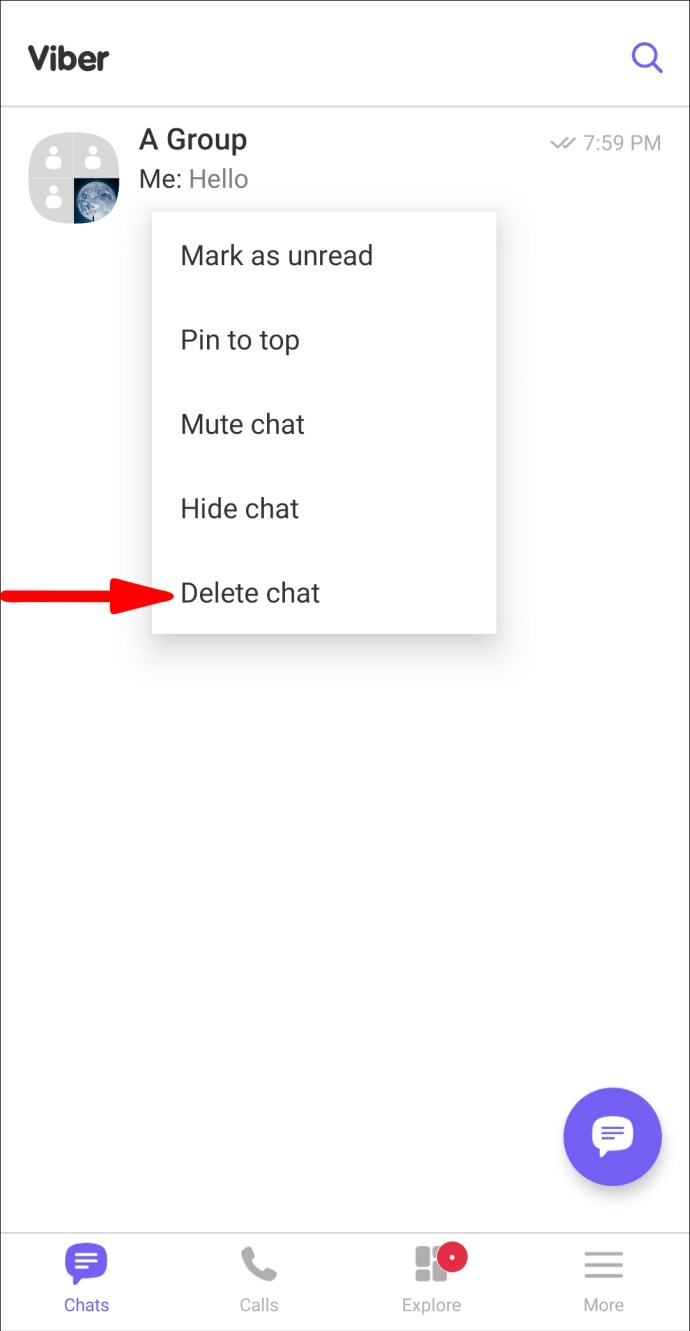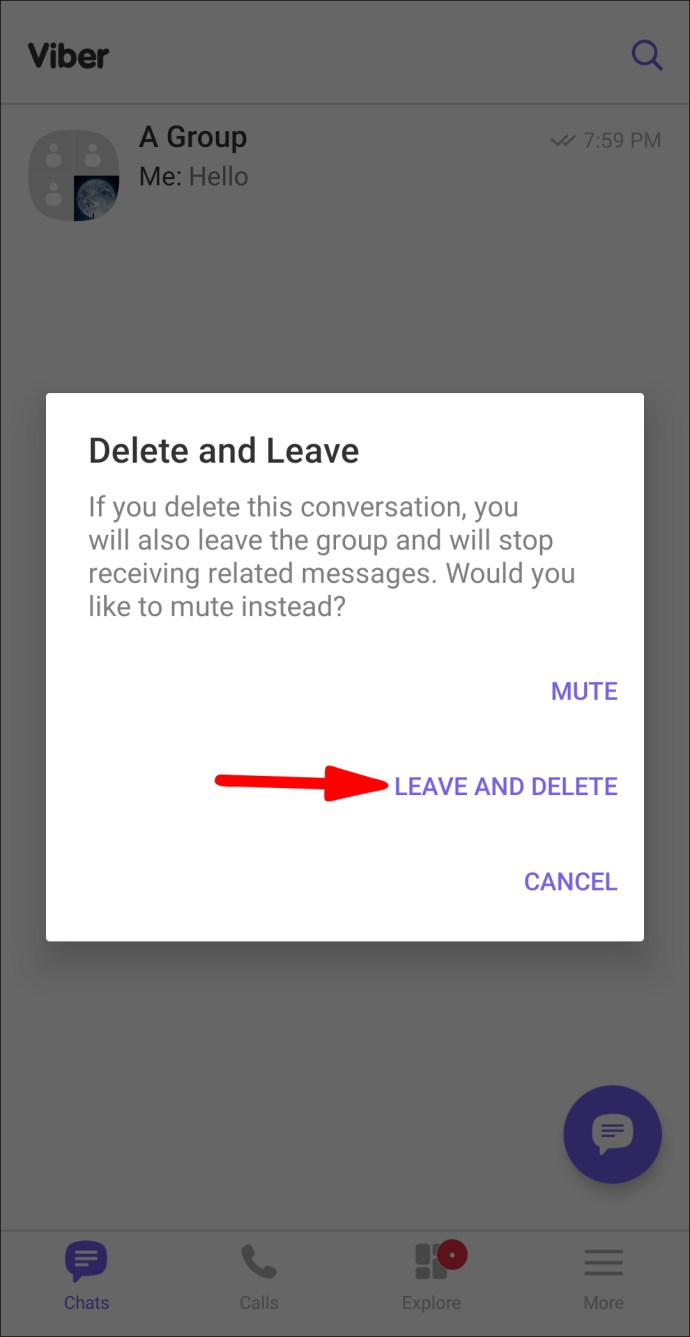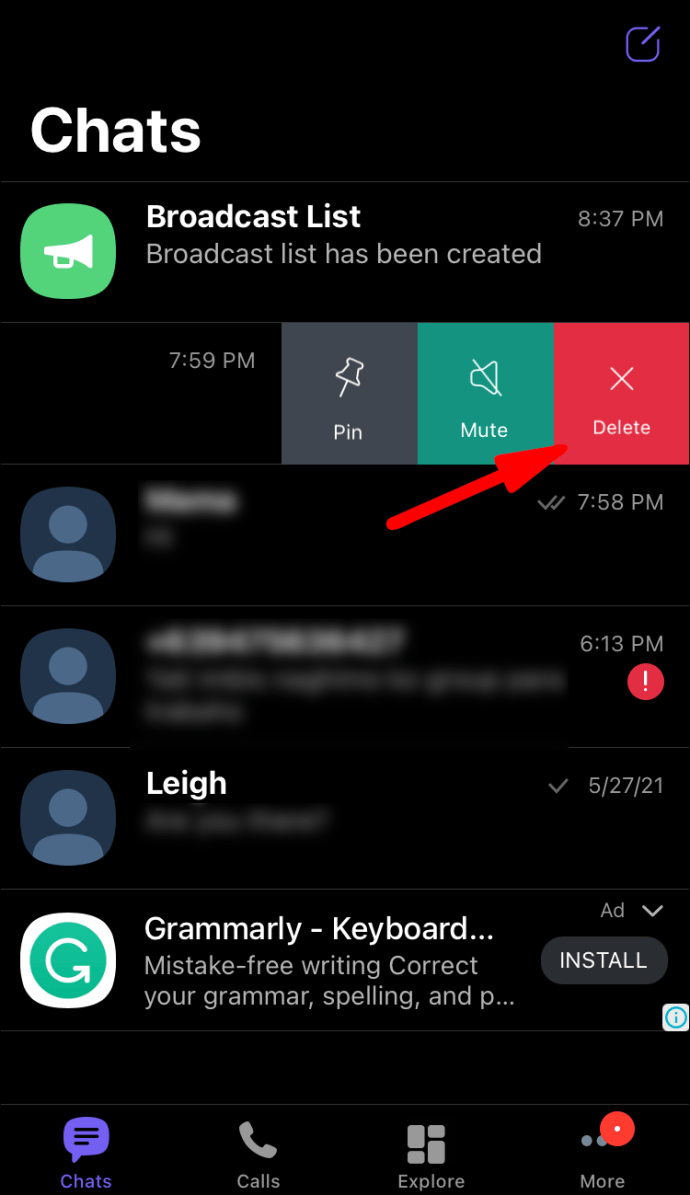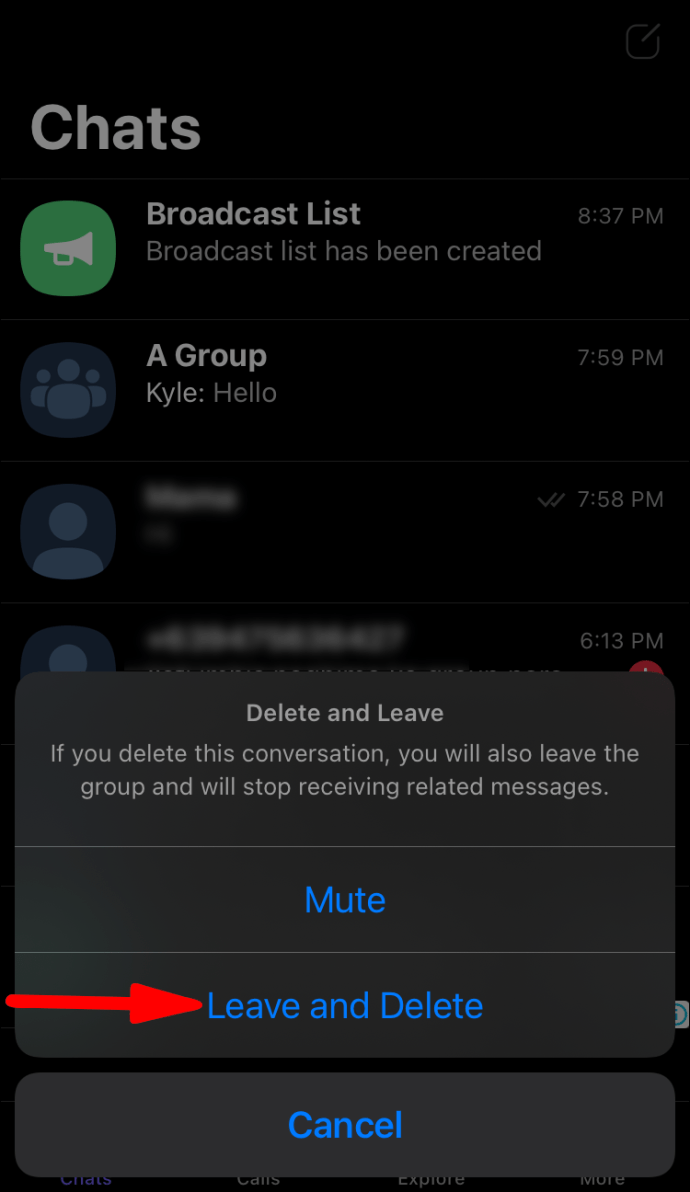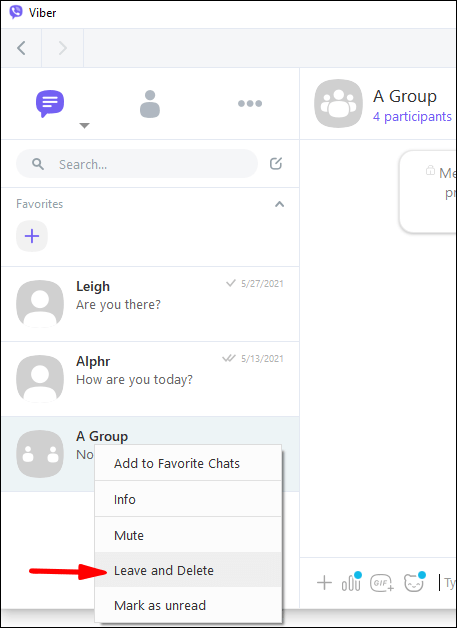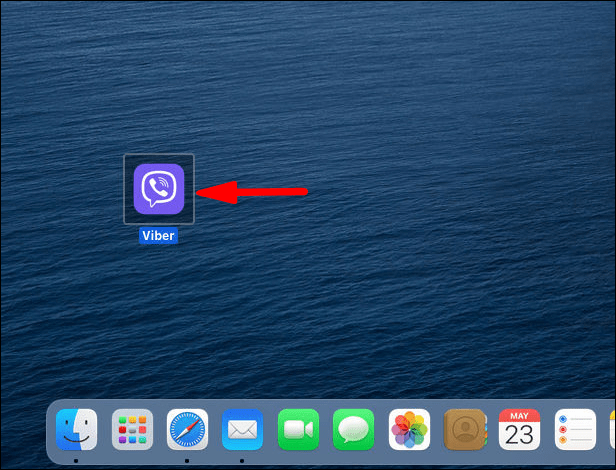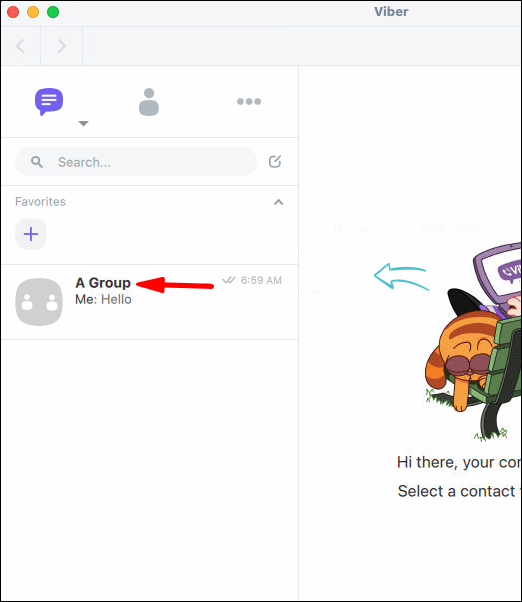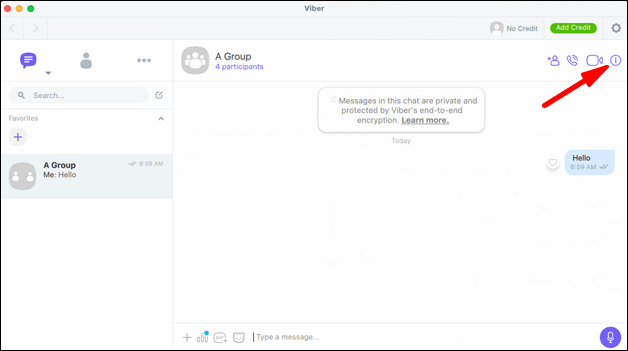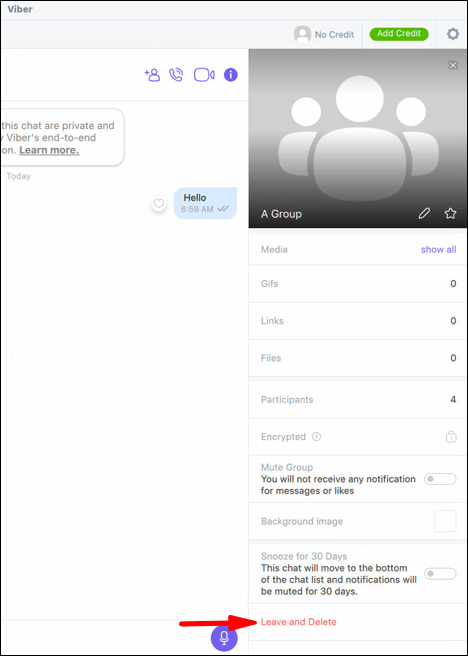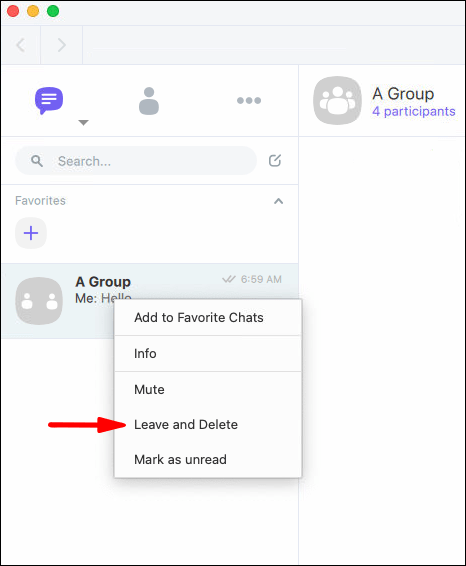Воице овер ИП (ВоИП) и платформа за размену тренутних порука Вибер – је популарна апликација за ћаскање широм света због изузетних функција укључујући „Вибер игре“ и побољшану безбедност размене порука. Омогућава групно ћаскање са до великодушних 250 чланова. Поруке се чувају као приватне од трећих страна, па чак и од самих Вибер-а.

Ако сте члан групе за ћаскање коју желите да напустите, наш чланак објашњава процес.
Поред објашњења како да напустите групе преко различитих оперативних система, наша најчешћа питања укључују како да затворите групу као администратор групе.
Како напустити Вибер групу?
Ако више не желите да будете део Вибер групе, имате опцију да је напустите и уклоните са своје листе за ћаскање. Када напустите групу, то ни на који начин не утиче на групу и и даље ће бити доступно осталим члановима групе.
Ако се у неком тренутку предомислите и пожелите да се вратите у групу, администратор ће морати да вас поново дода. Након поновног придруживања нећете бити упознати са порукама које су послате пре него што сте се придружили – укључујући и оне послате када сте били део групе.
Да бисте напустили групу, једноставно изаберите групу коју желите да напустите, идите до њених информација за ћаскање, а затим изаберите „Напусти и избриши“. Наставите да читате кораке о томе како да то урадите са мобилног или десктопа.
Напустите Вибер групу преко Андроид-а
- Покрените апликацију „Вибер“.
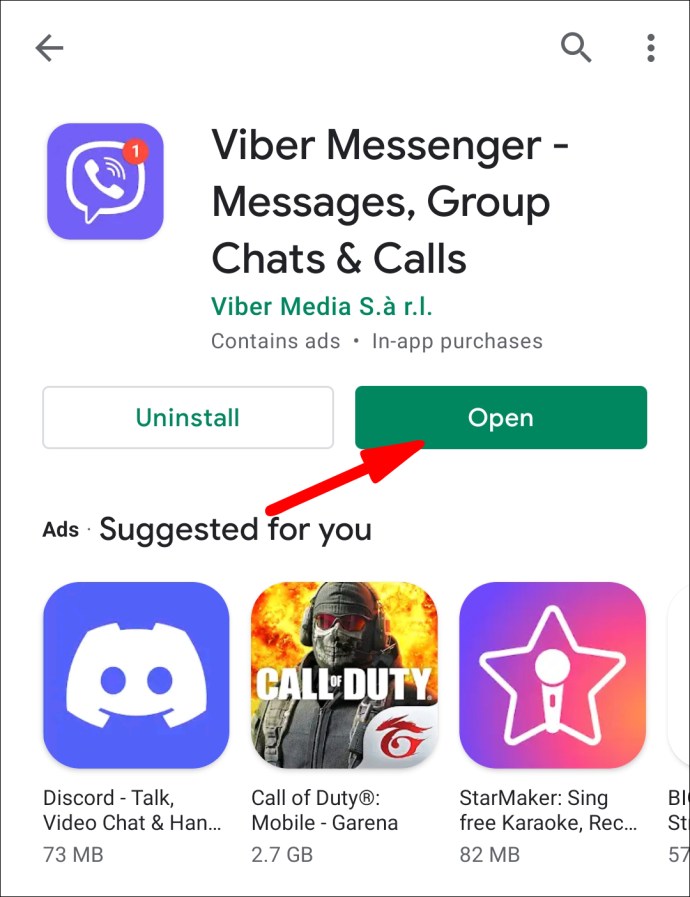
- Изаберите опцију „Ћаскања“.

- Кликните на групу коју желите да напустите.
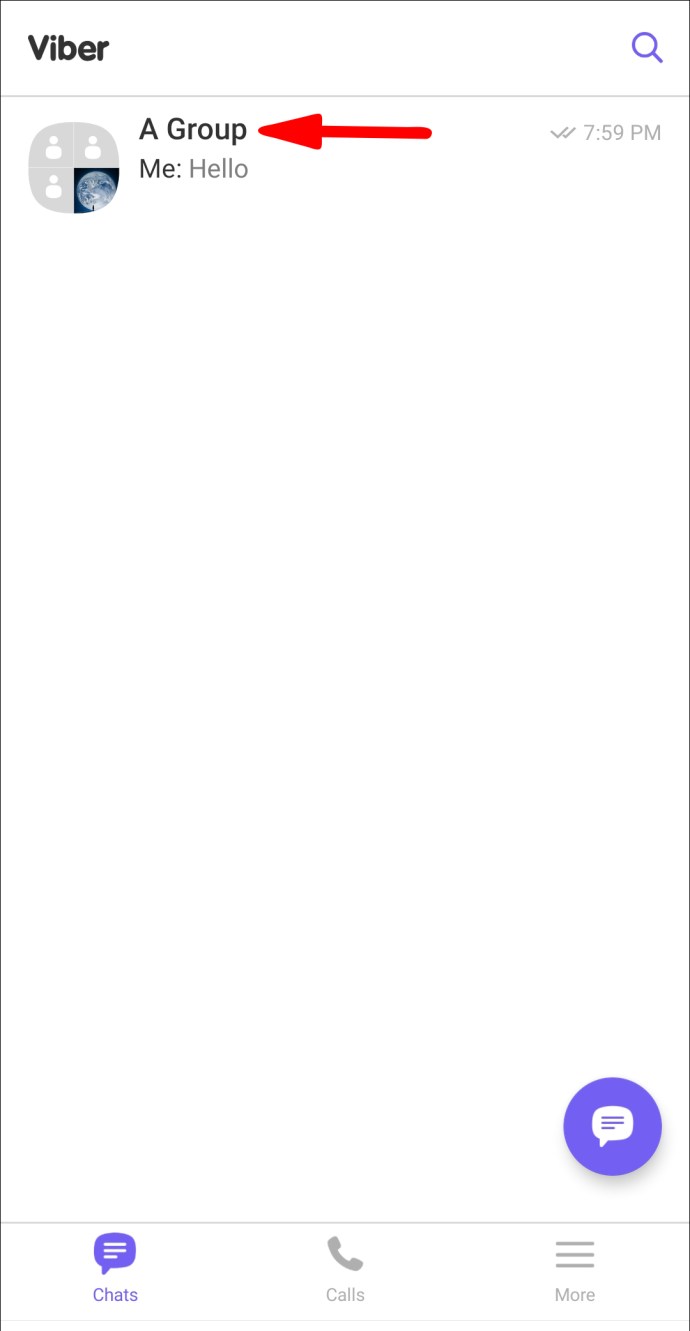
- Кликните на „Информације“, „Информације о ћаскању“.
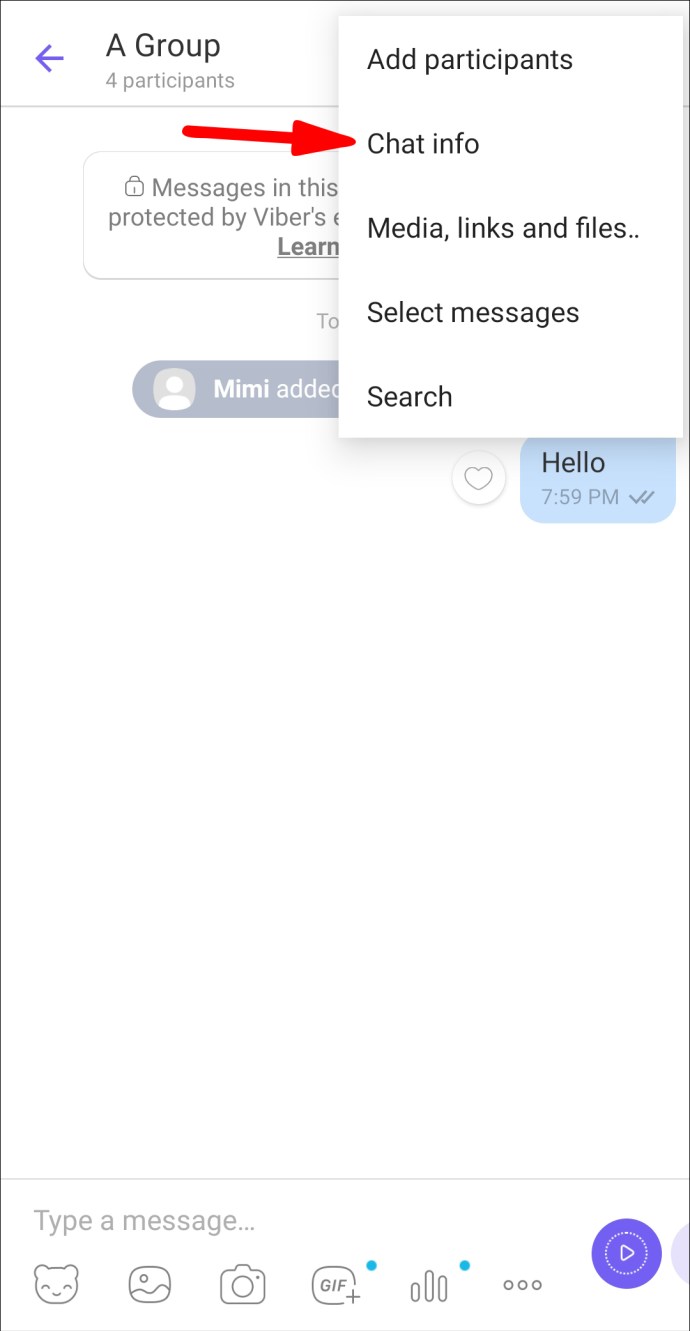
- Изаберите „Напусти и избриши“.
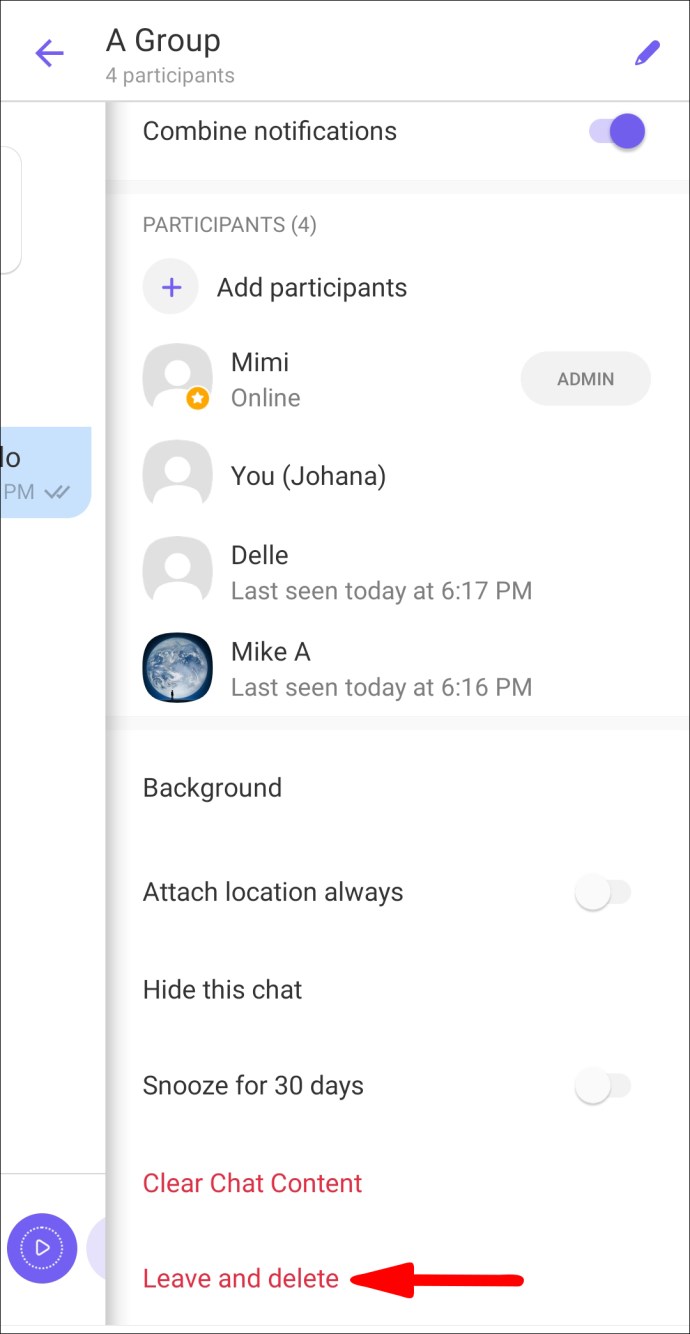
- Потврдите да желите да напустите и избришите групно ћаскање.
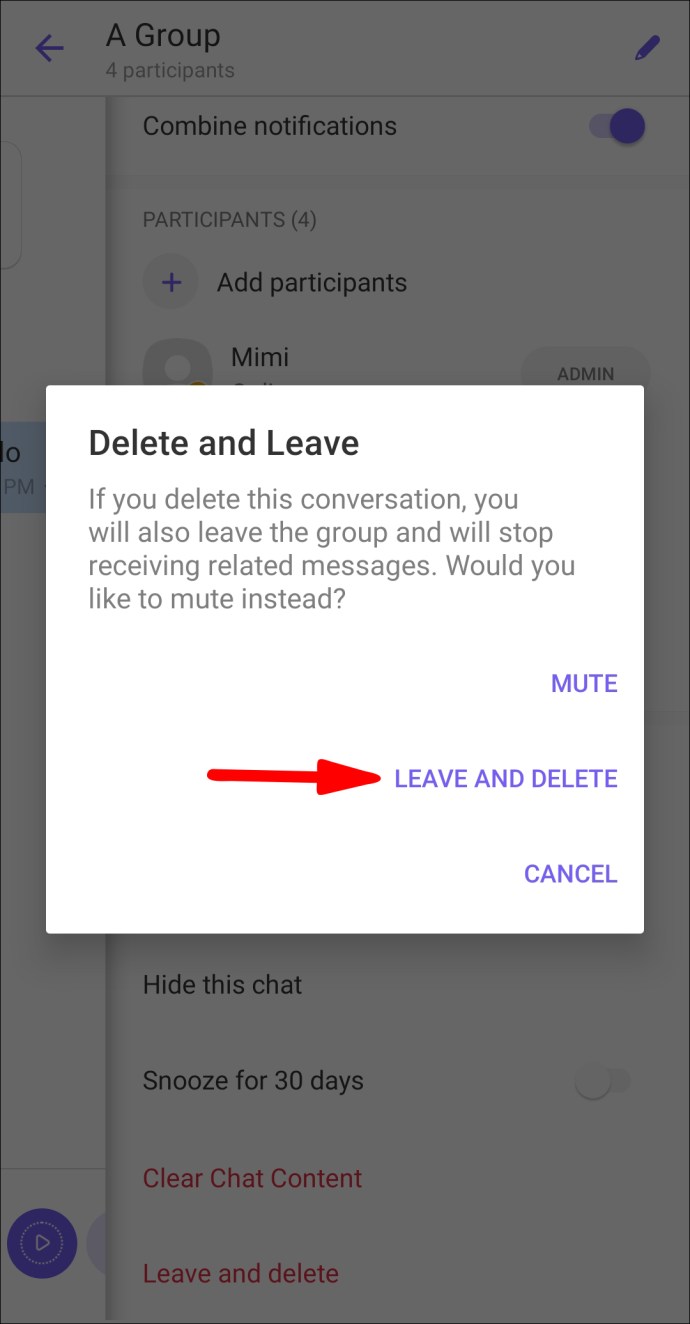
Или:
- Изаберите опцију „Ћаскања“.

- Дуго притисните групу коју желите да напустите.
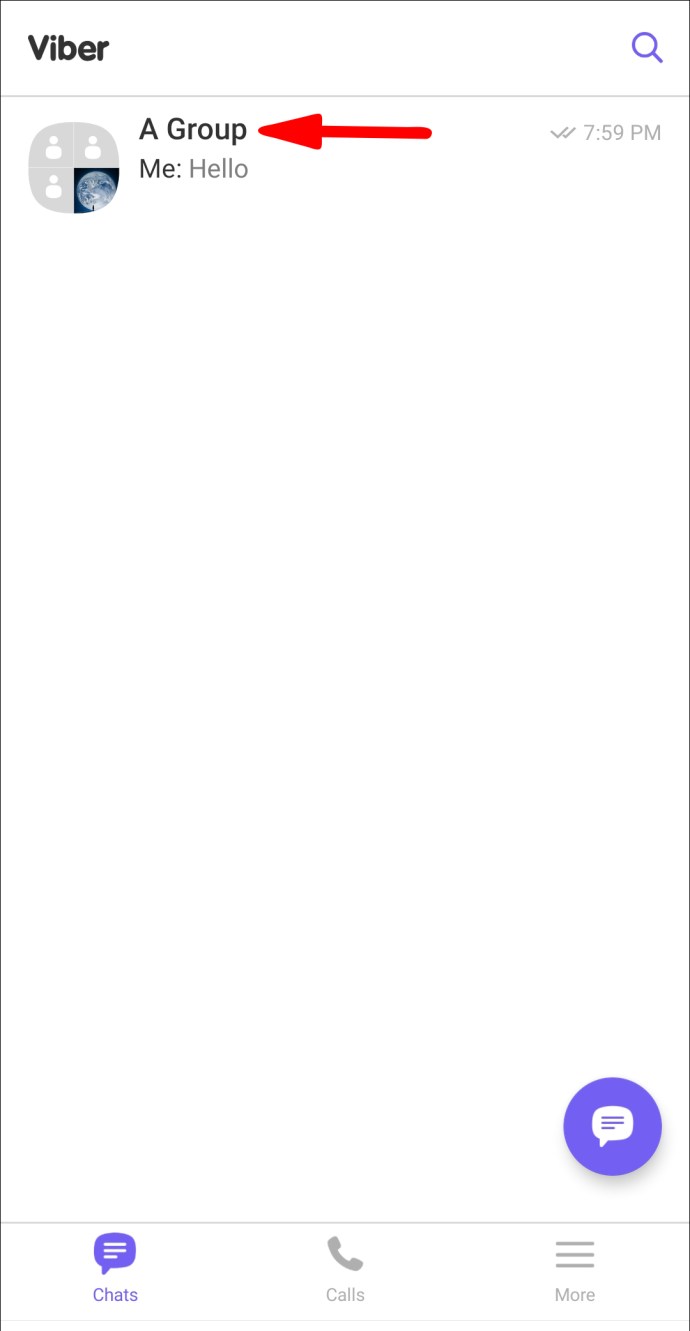
- Кликните на „Избриши“.
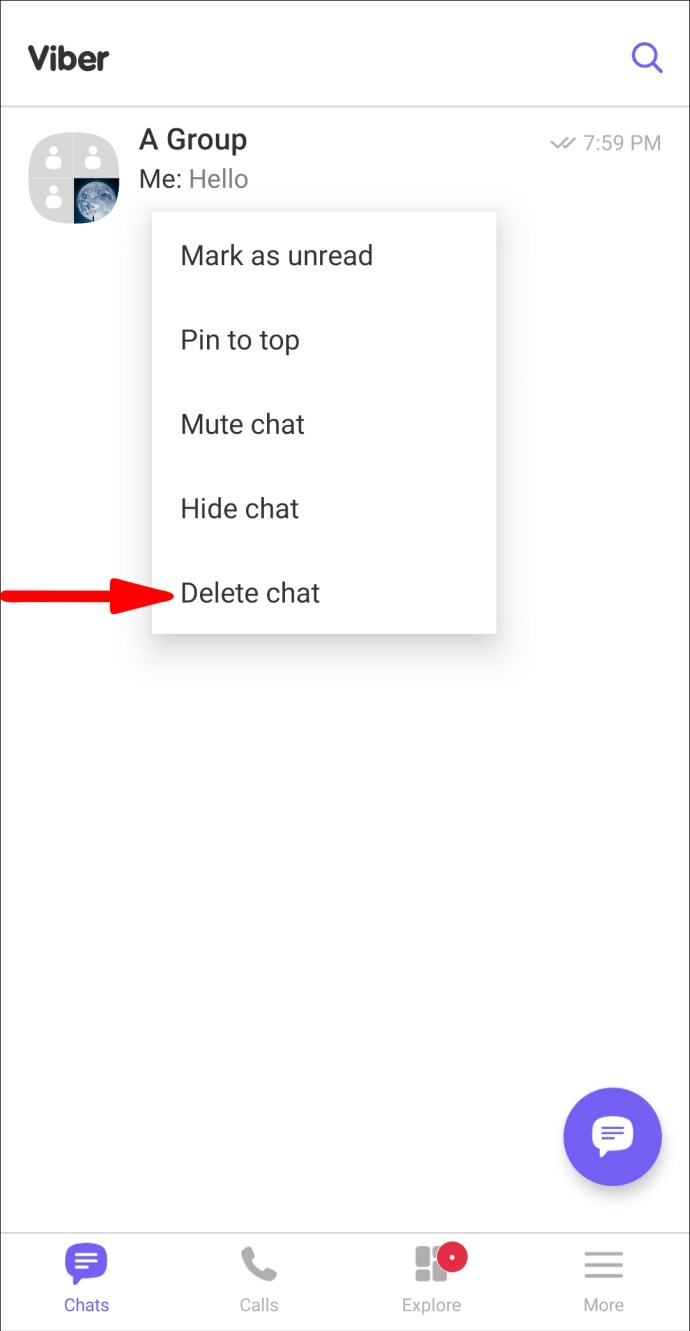
- Потврдите да желите да „Напустите и избришете“ ту групу.
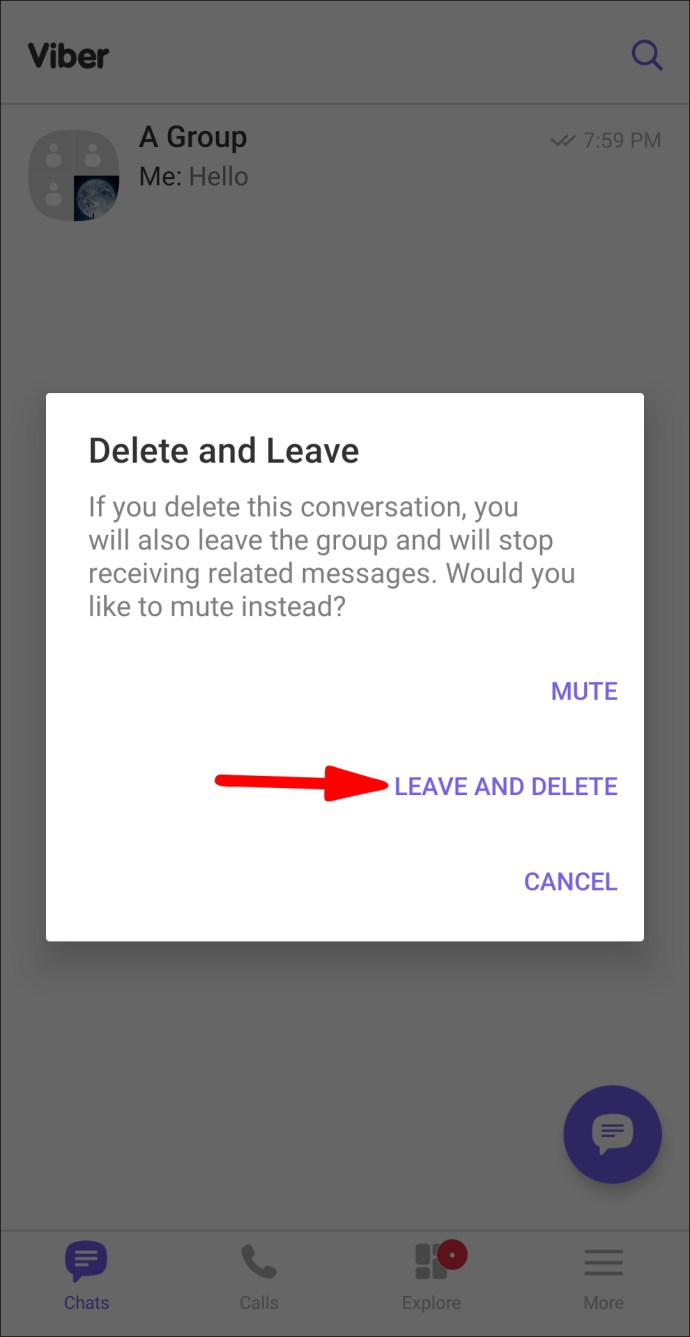
Напустите Вибер групу преко иОС-а
- Покрените апликацију „Вибер“.
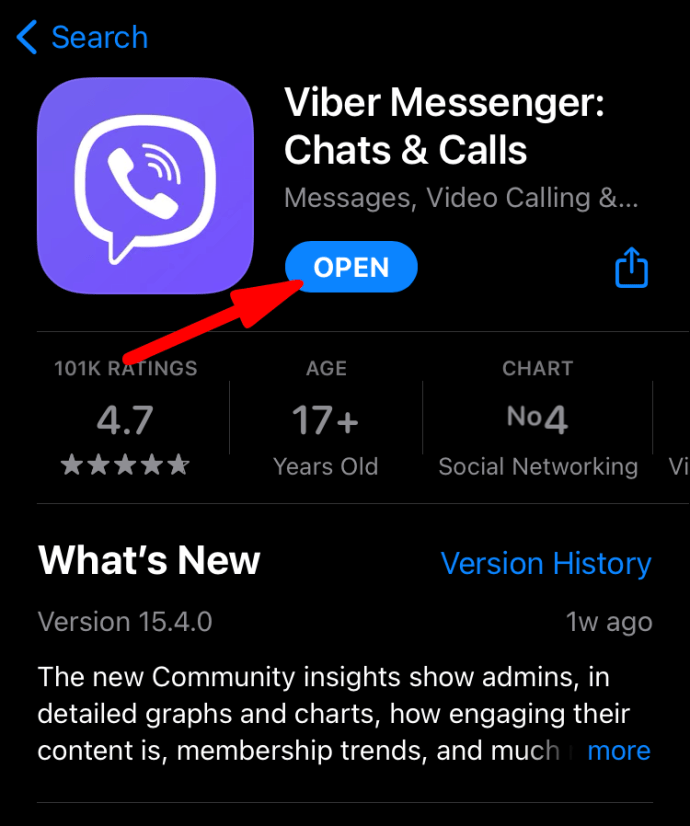
- Изаберите опцију „Ћаскања“.
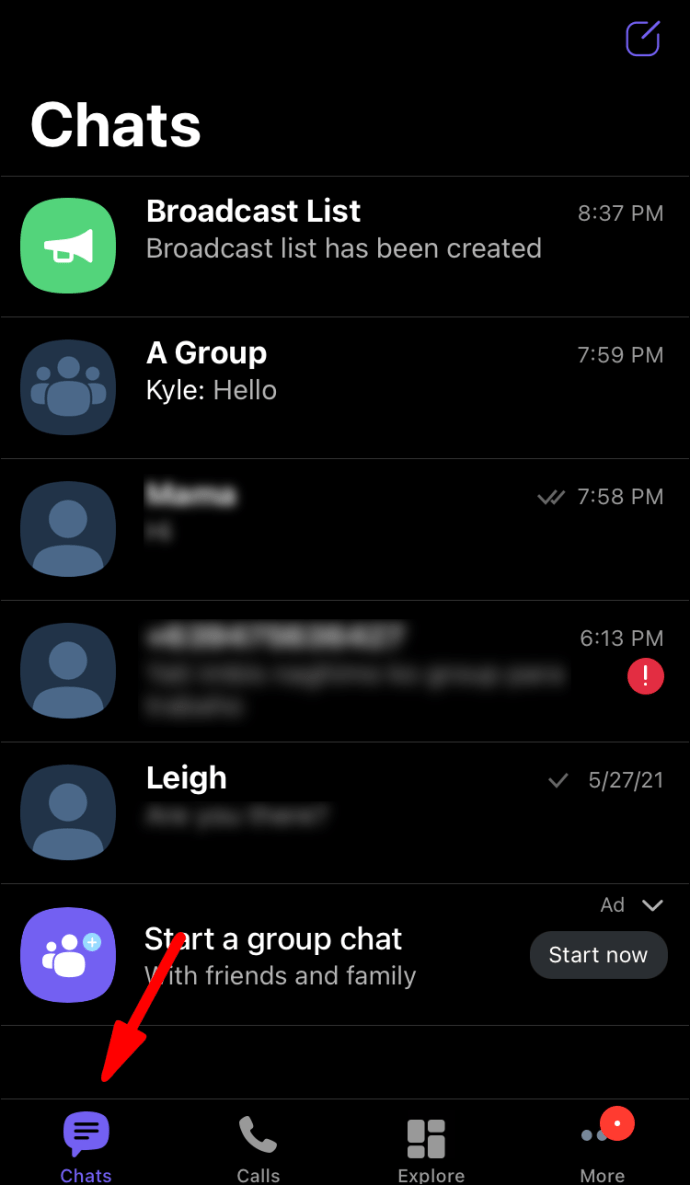
- Кликните на групу коју желите да напустите.
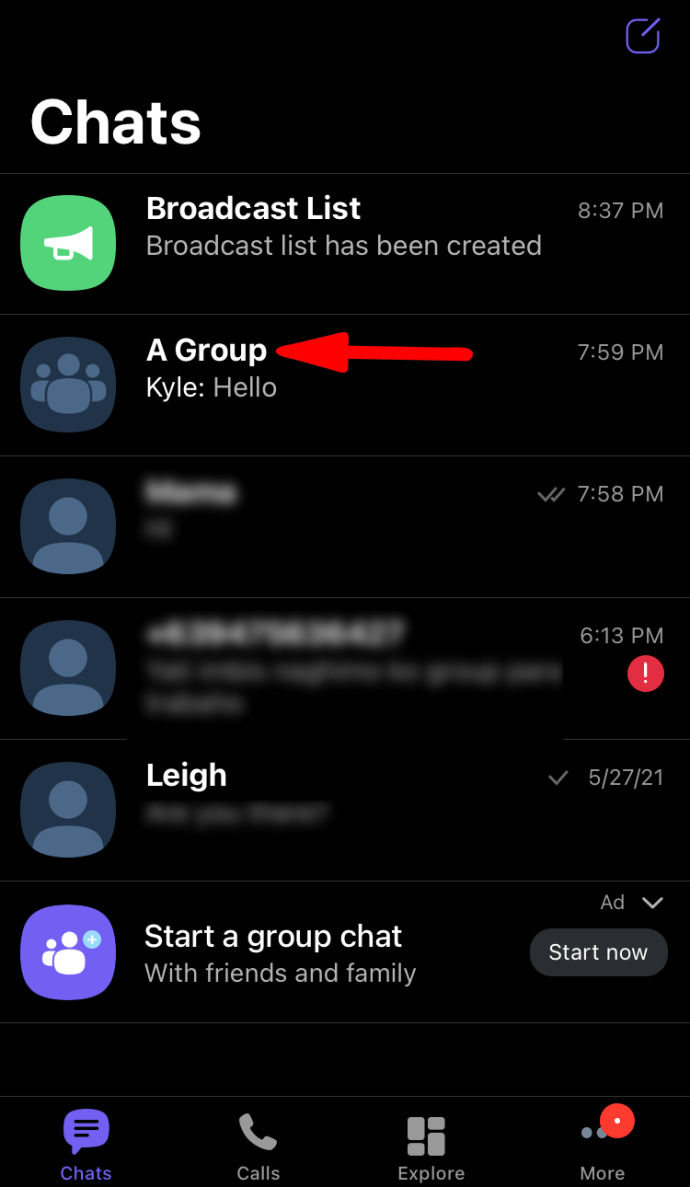
- На врху екрана кликните на име групе.
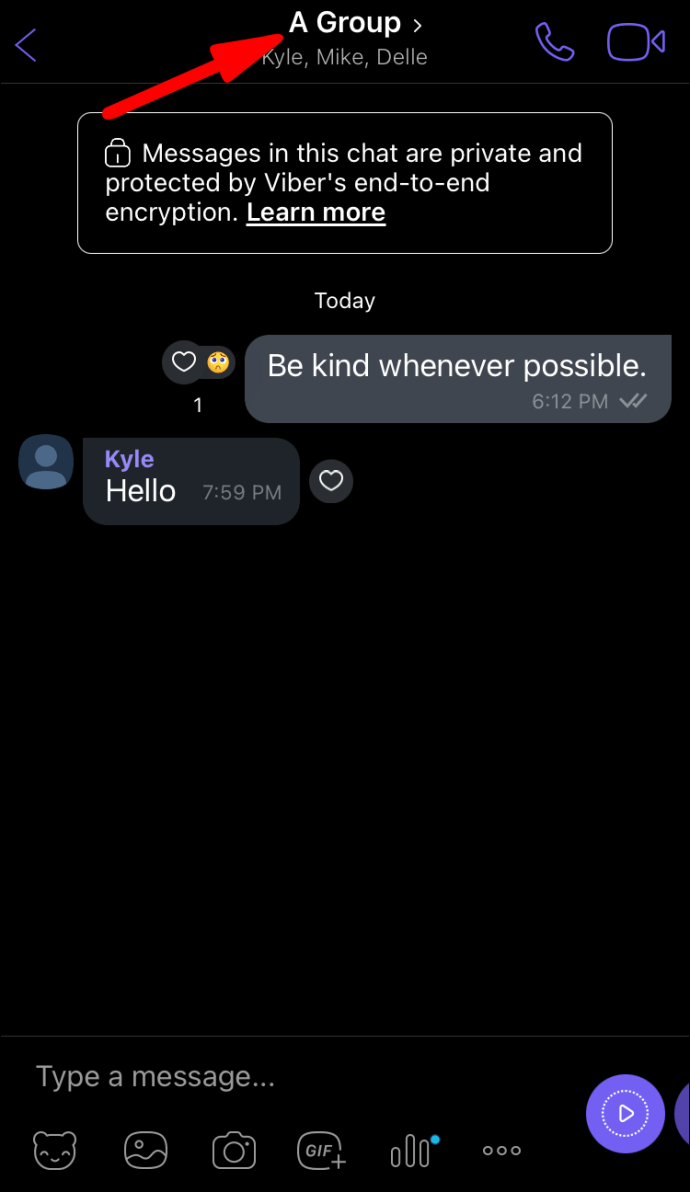
- Кликните на „Информације“, а затим на „Информације о ћаскању“.
- Изаберите „Напусти и избриши“.
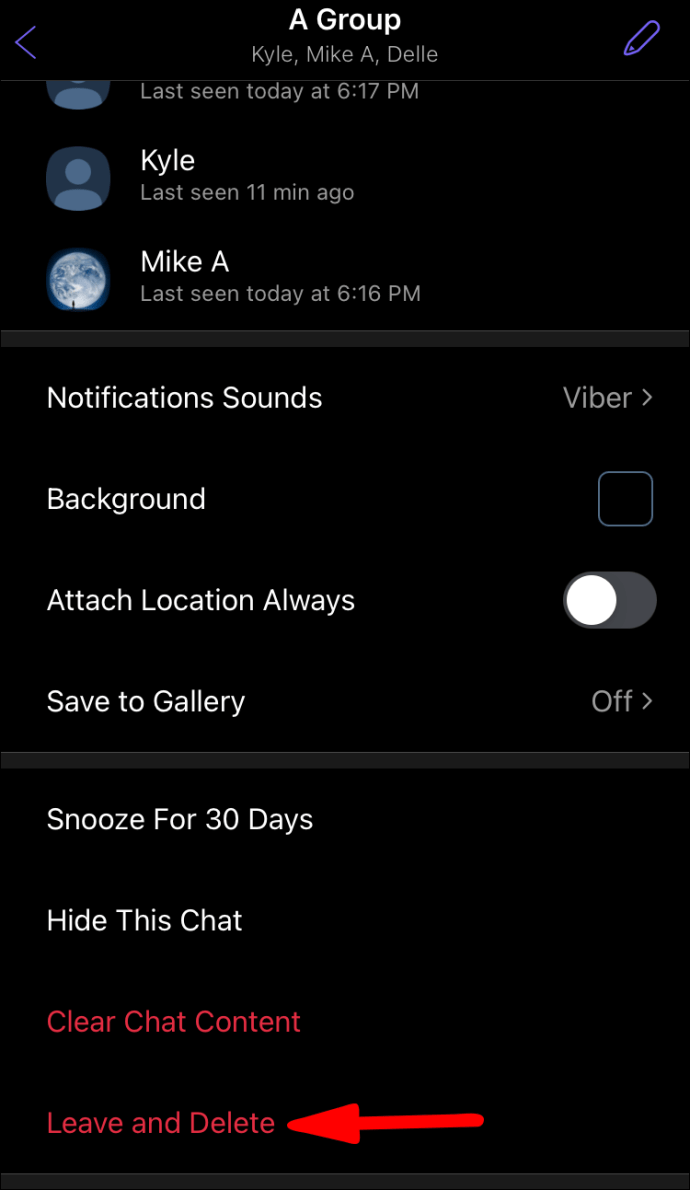
- Потврдите да желите да напустите и избришите групно ћаскање.
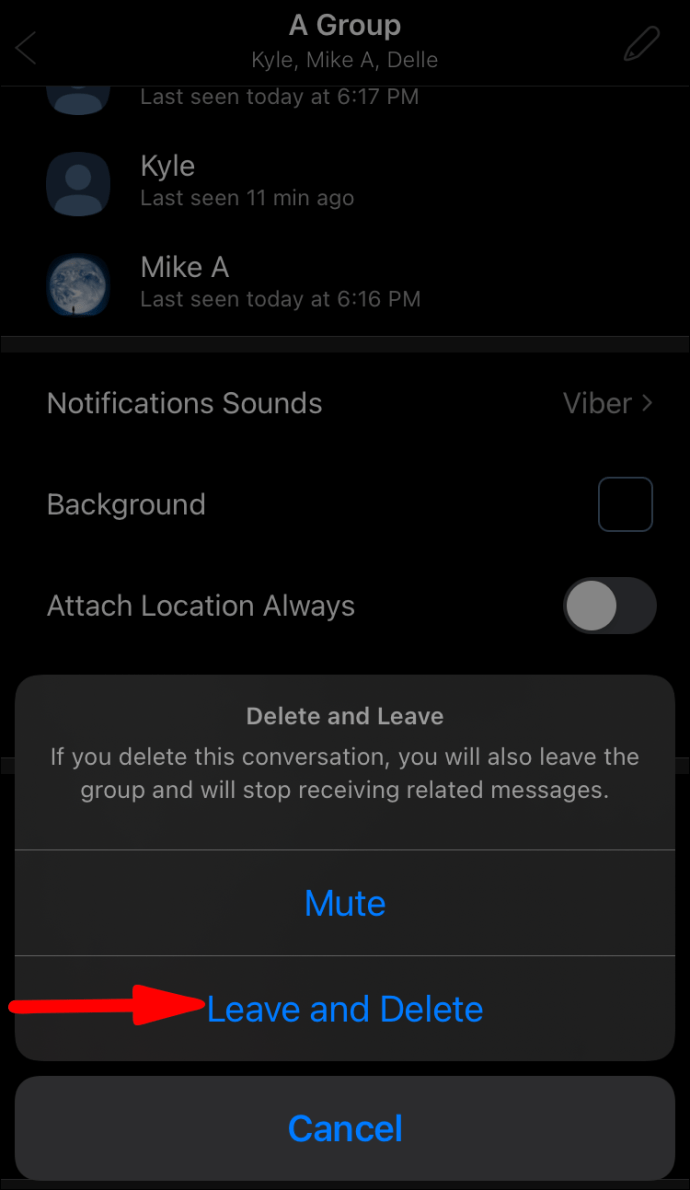
Или:
- Изаберите опцију „Ћаскања“.
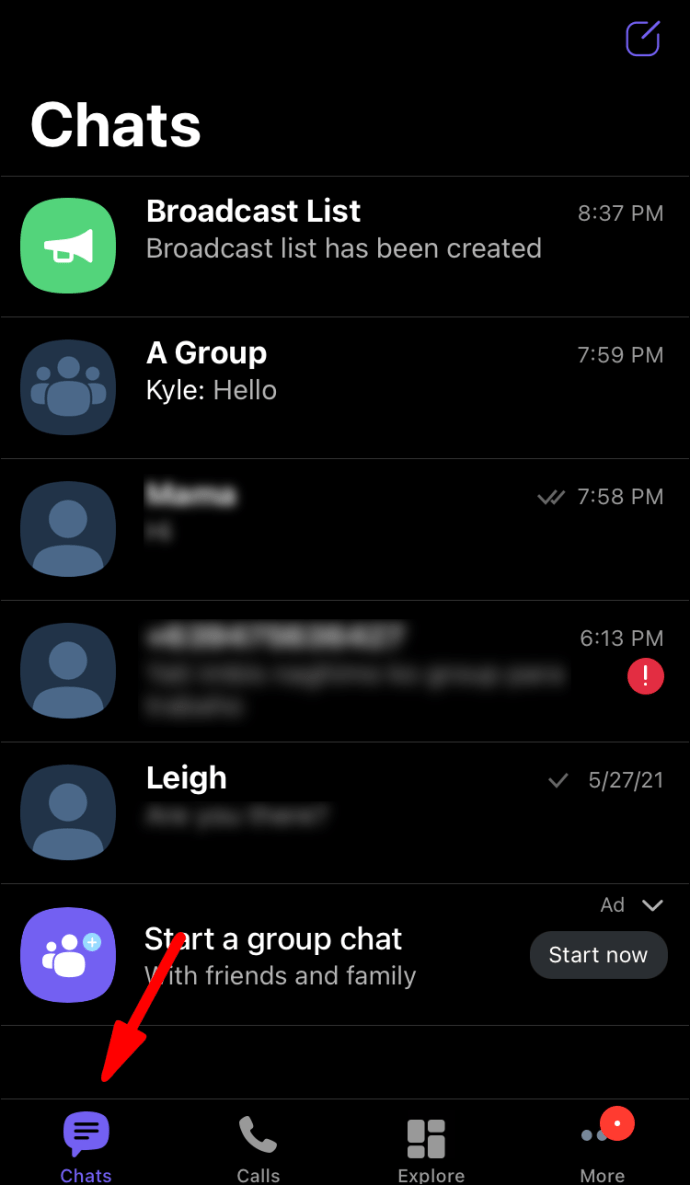
- Превуците налево на групи коју желите да напустите.
- Кликните на „Избриши“.
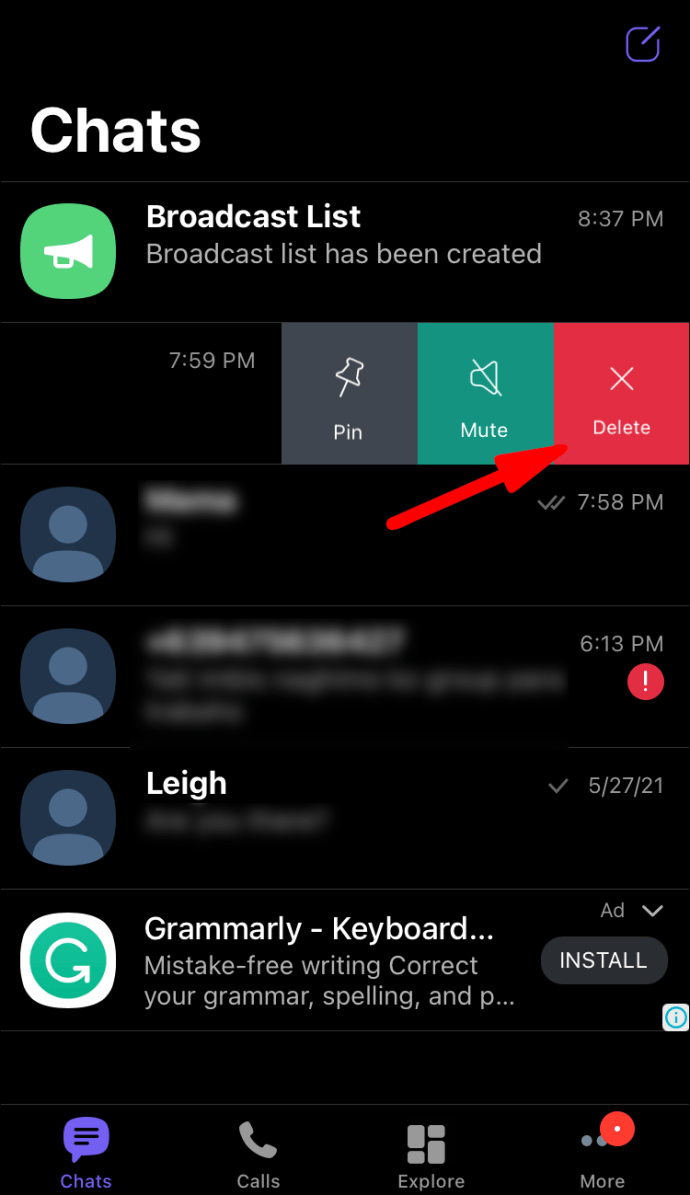
- Потврдите да желите да „Напустите и избришете“ ту групу.
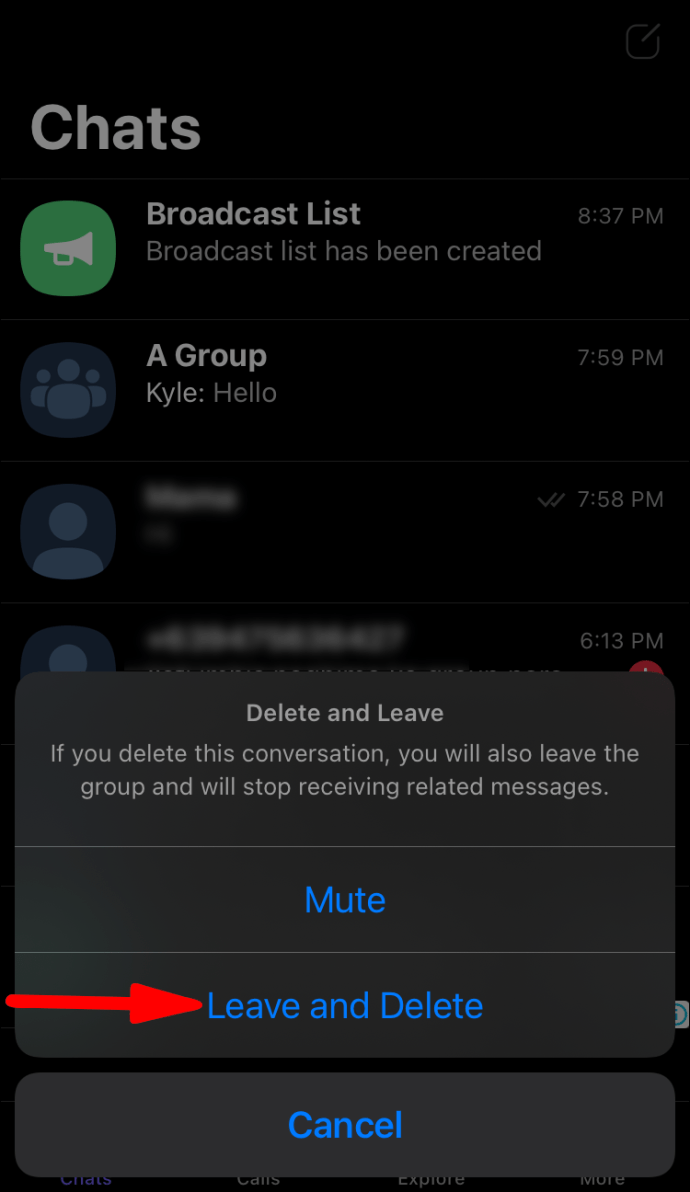
Напустите Вибер групу преко Виндовс 10
- Покрените апликацију „Вибер“.
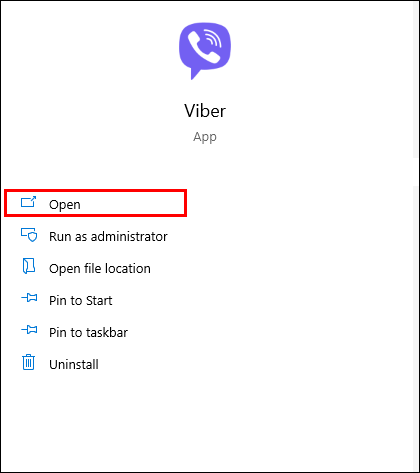
- Кликните на групу коју желите да напустите.
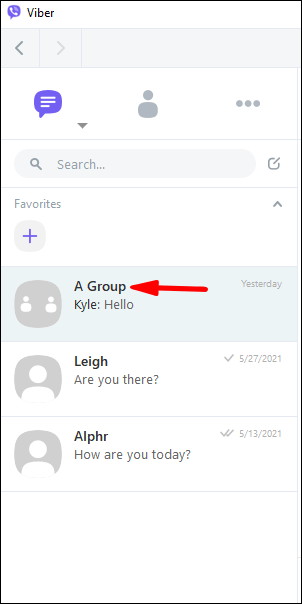
- Изаберите икону „Информације“.
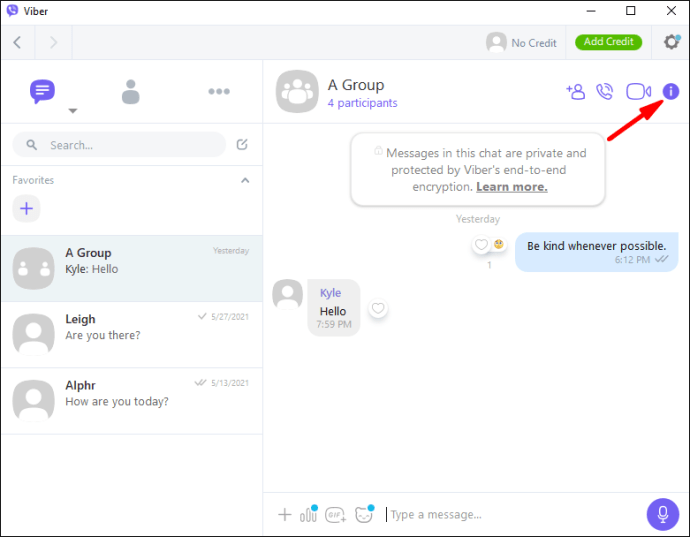
- На дну екрана кликните на опцију „Напусти и избриши“.
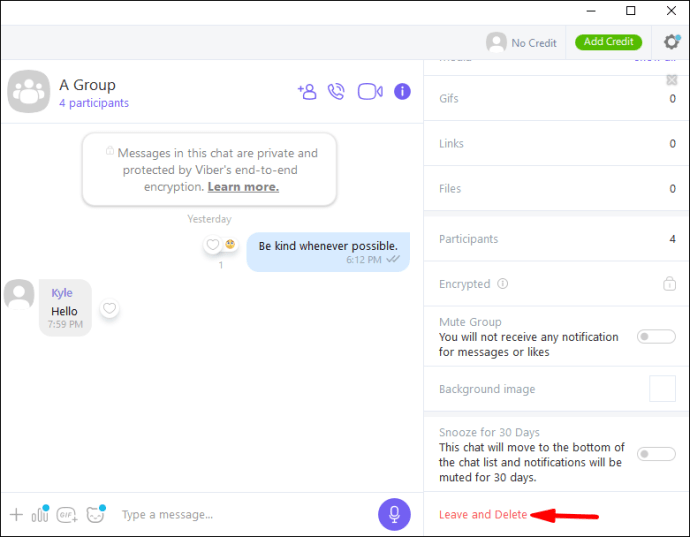
- Затим потврдите да желите да „Напустите и избришете“ ову групу.
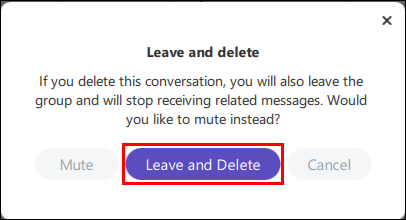
Или:
- Пронађите групу коју желите да напустите.
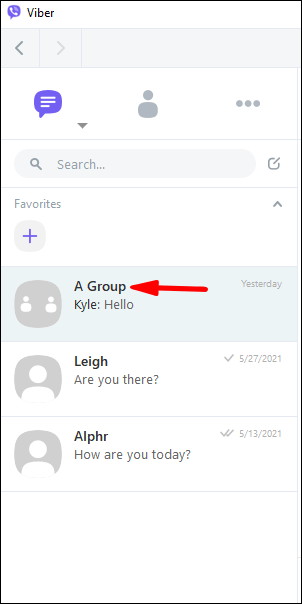
- Кликните десним тастером миша на њега.
- Изаберите „Напусти и избриши“.
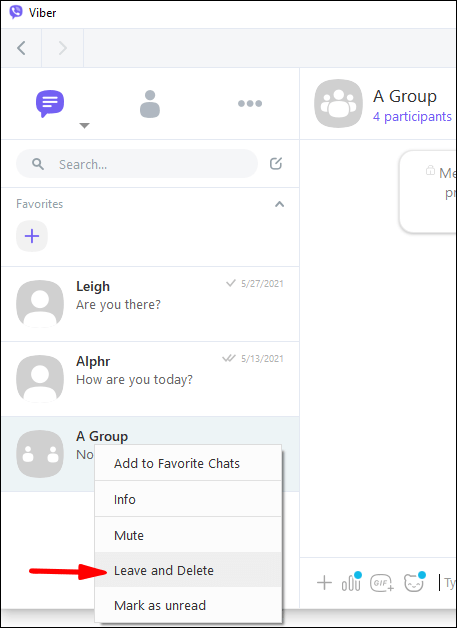
- Затим потврдите да желите да „Напустите и избришете“ ову групу.
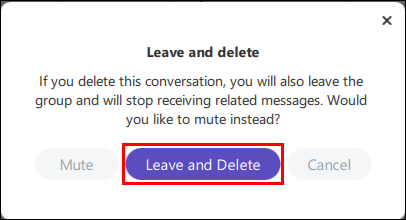
Напустите Вибер групу преко мацОС-а
- Покрените апликацију „Вибер“.
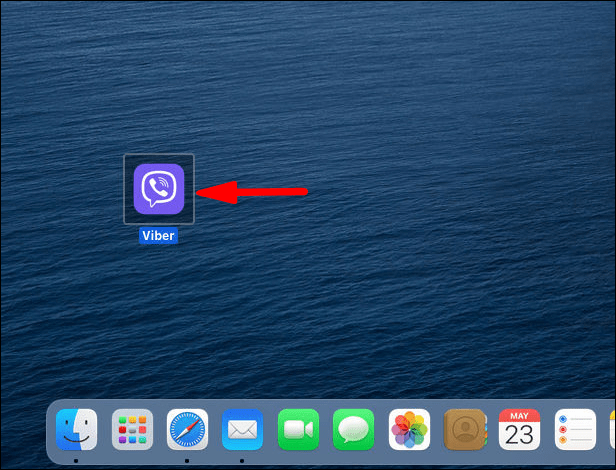
- Кликните на групу коју желите да напустите.
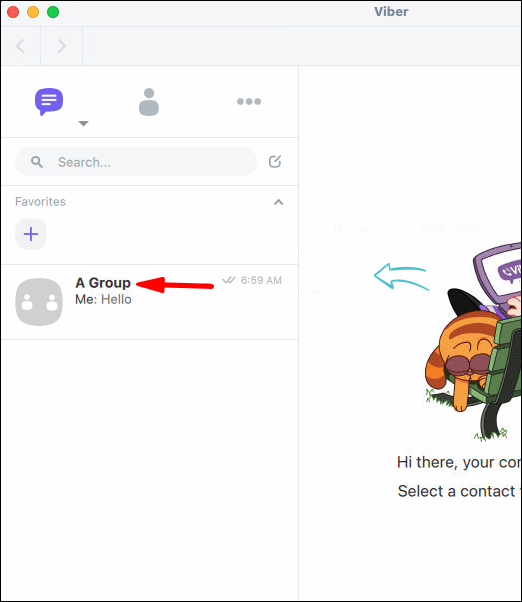
- Изаберите икону „Информације“.
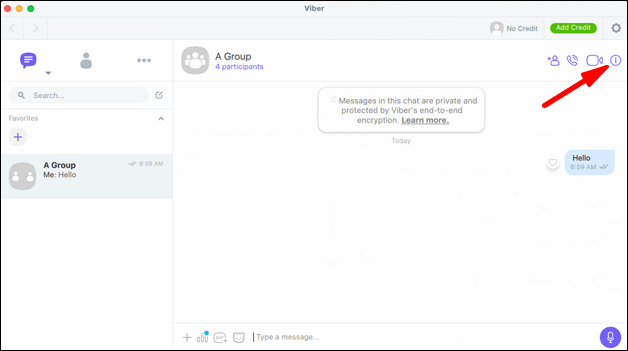
- На дну екрана кликните на опцију „Напусти и избриши“.
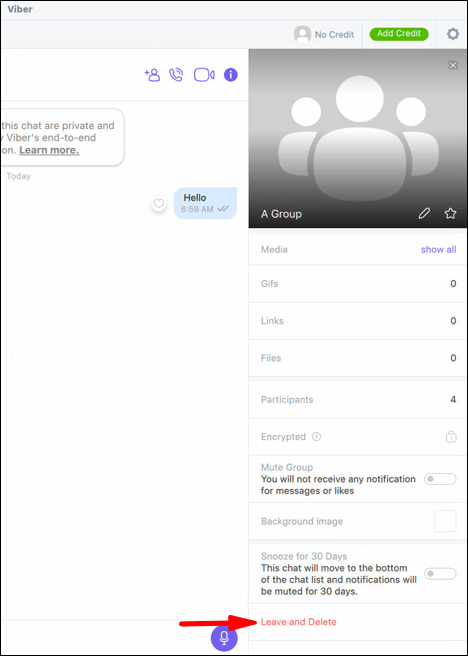
- Затим потврдите да желите да „Напустите и избришете“ ову групу.
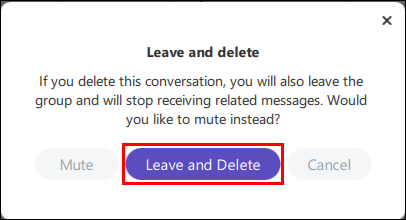
Или:
- Пронађите групу коју желите да напустите.
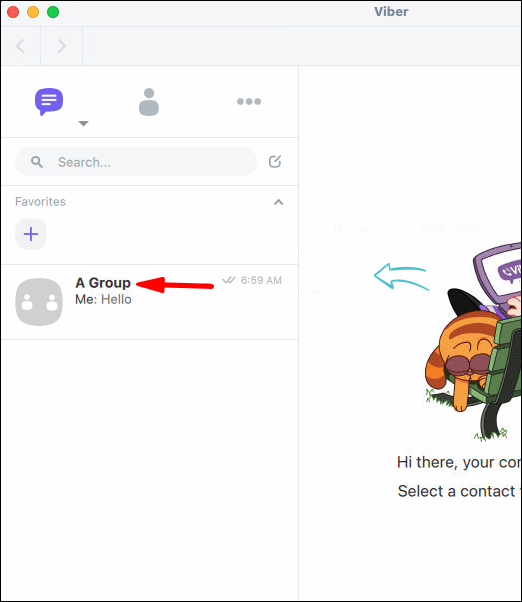
- Кликните десним тастером миша на њега.
- Изаберите „Напусти и избриши“.
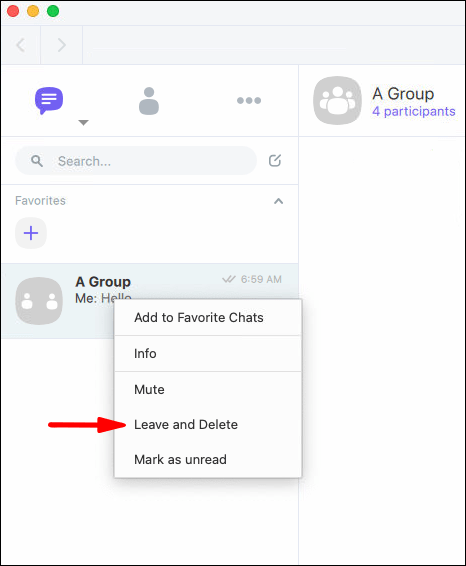
- Затим потврдите да желите да „Напустите и избришете“ ову групу.
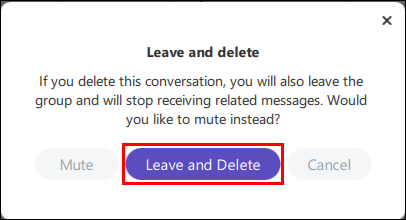
Напустите Вибер групу преко Линук-а
- Покрените апликацију „Вибер“.
- Кликните на групу коју желите да напустите.
- Изаберите икону „Информације“.
- На дну екрана кликните на опцију „Напусти и избриши“.
- Затим потврдите да желите да „Напустите и избришете“ ову групу.
Или:
- Пронађите групу коју желите да напустите.
- Кликните десним тастером миша на њега.
- Изаберите „Напусти и избриши“.
- Затим потврдите да желите да „Напустите и избришете“ ову групу.
Додатна често постављана питања
Како да се уклоним као администратор Вибер групе?
Самоуклањање из групе којој сте администратор прати исти процес самоуклањања као и члан који није администратор. Да бисте то урадили са Андроид-а:
1. Покрените апликацију „Вибер“.
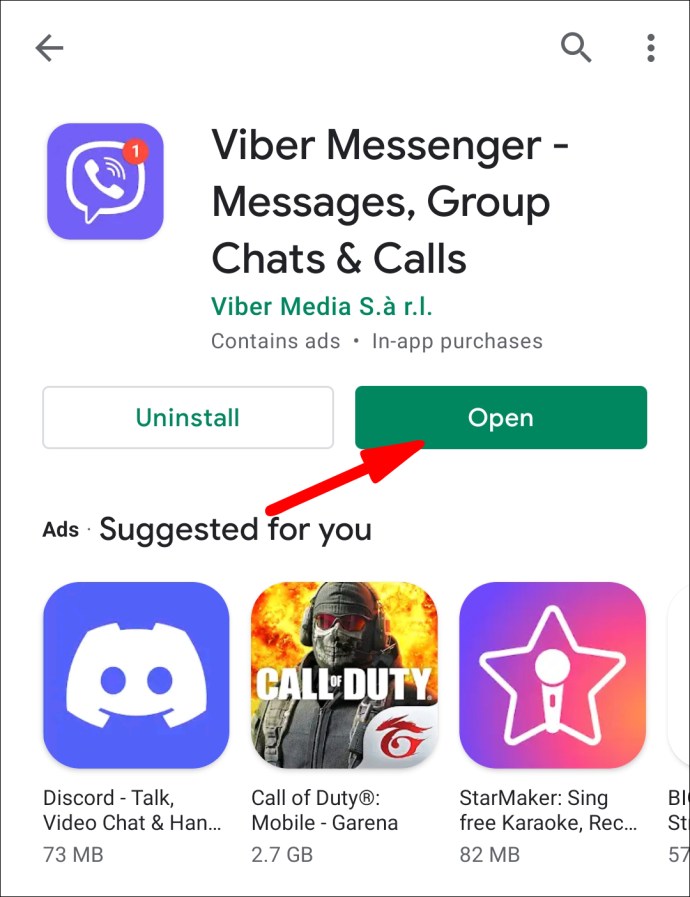
2. Изаберите опцију „Ћаскања“.

3. Кликните на групу коју желите да напустите.
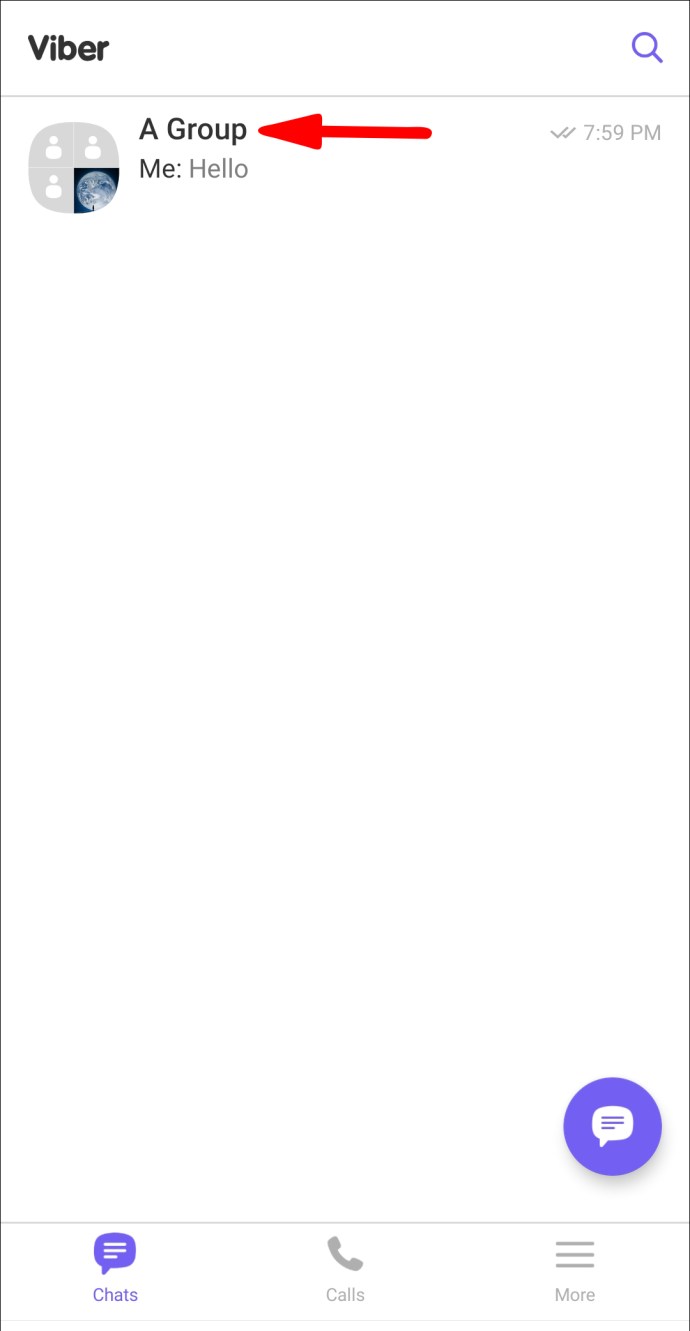
4. Кликните на „Информације“, а затим на „Информације о ћаскању“.
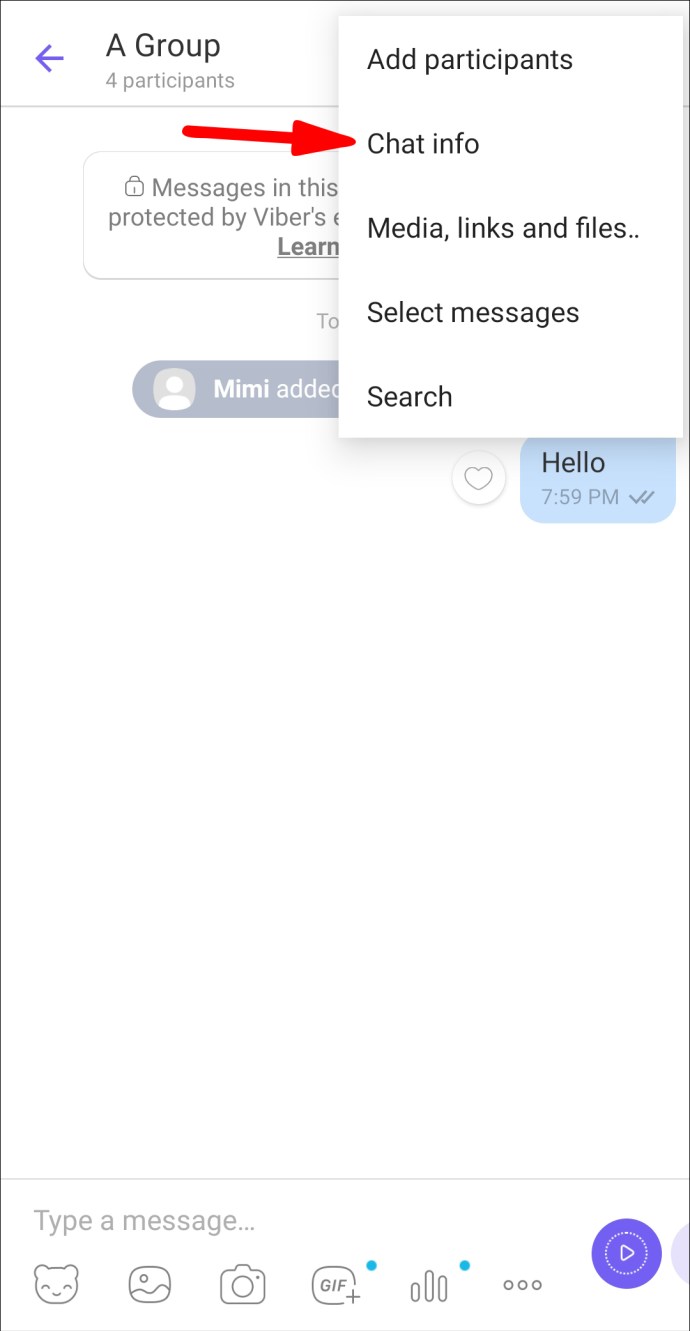
5. Изаберите „Напусти и избриши“.
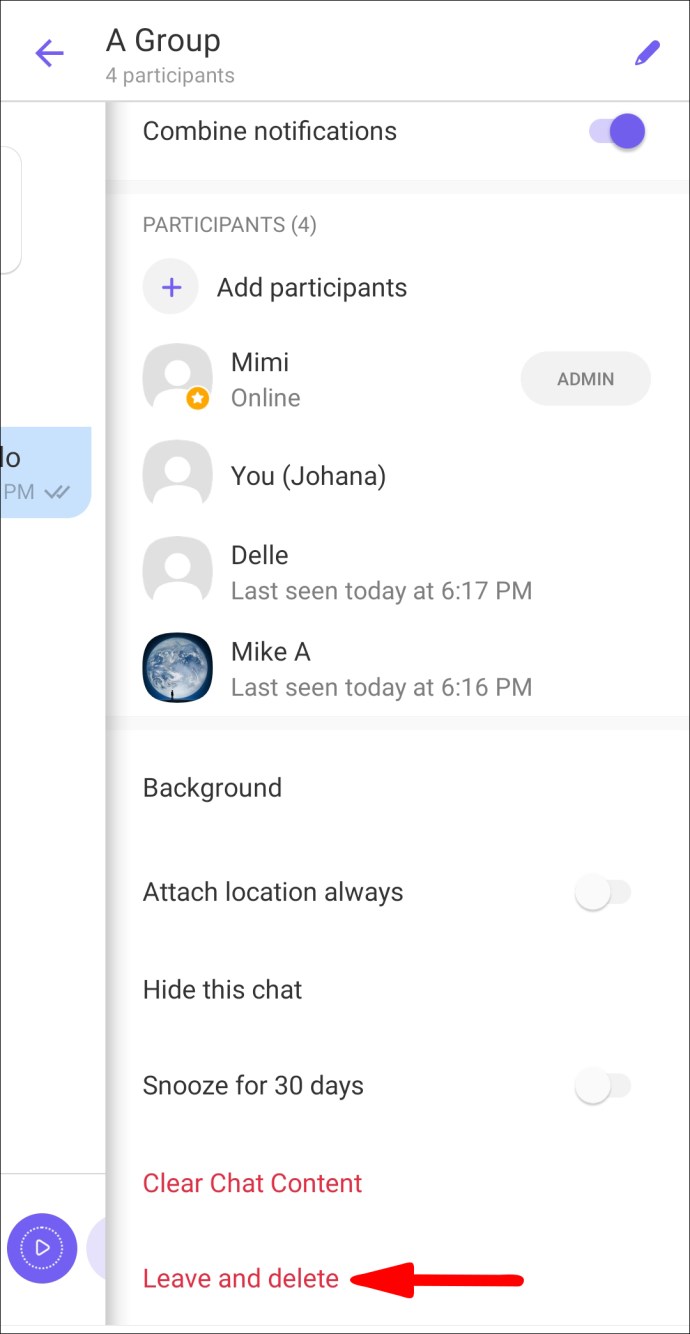
6. Потврдите да желите да напустите и избришите групно ћаскање.
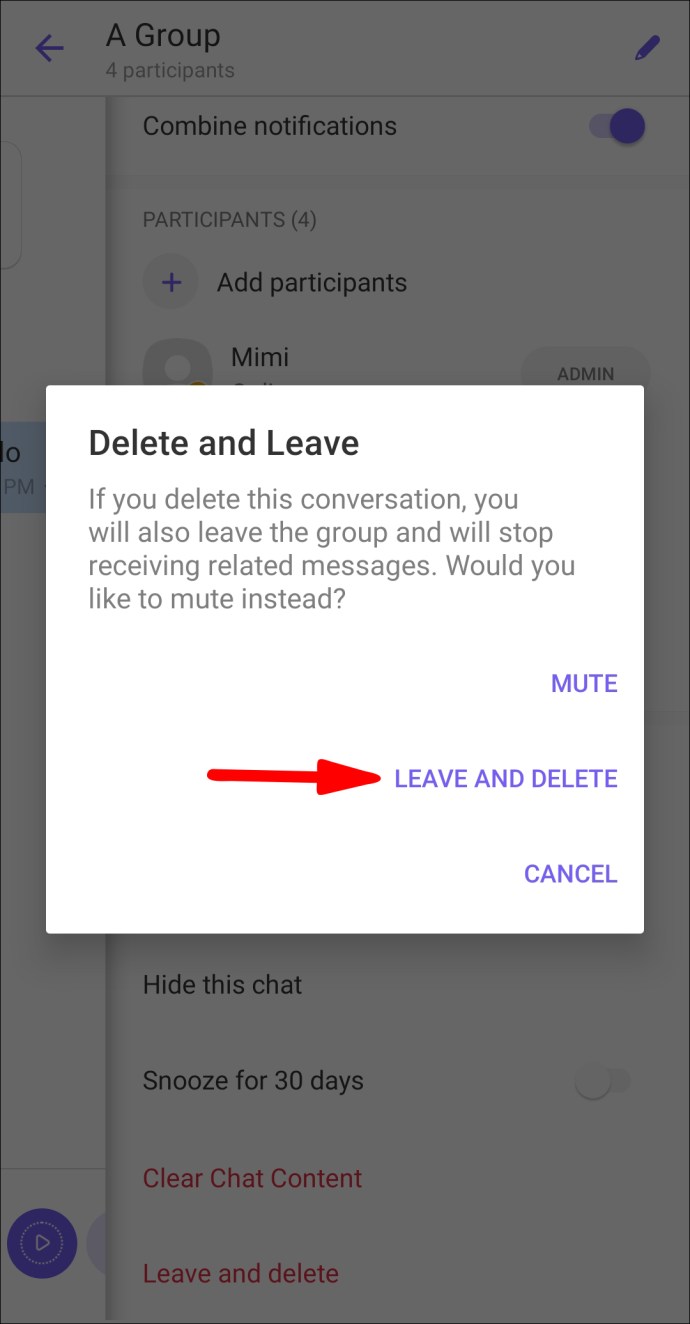
Да бисте се уклонили из групе преко иПхоне-а:
1. Покрените апликацију „Вибер“.
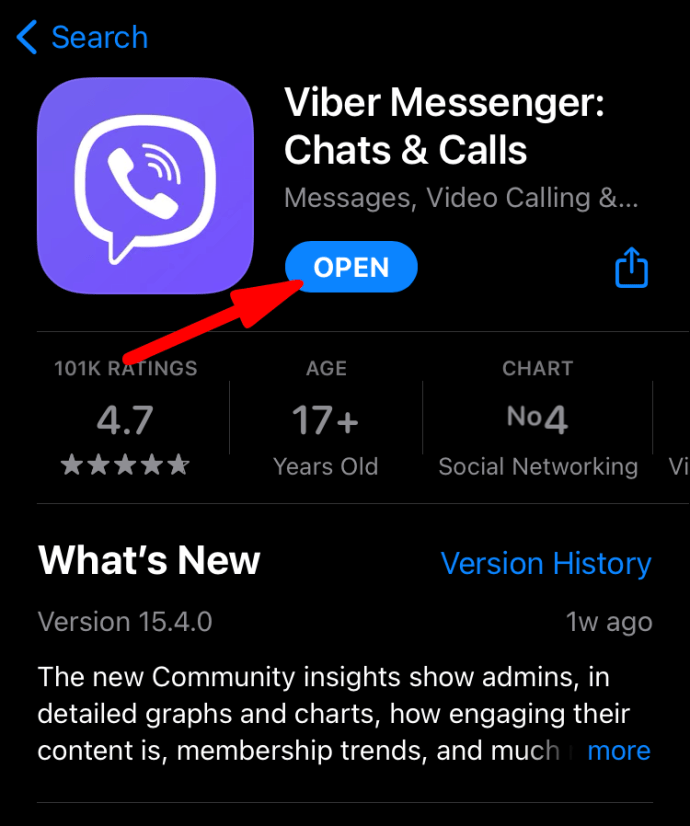
2. Изаберите опцију „Ћаскања“.
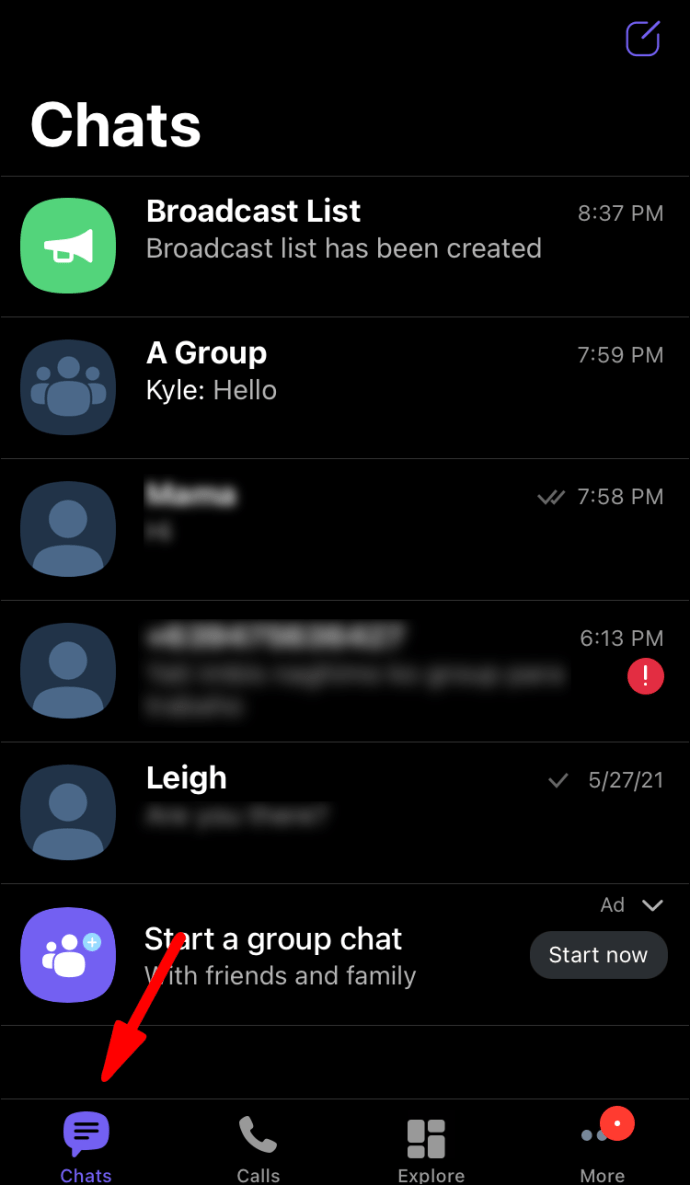
3. Кликните на групу коју желите да напустите.
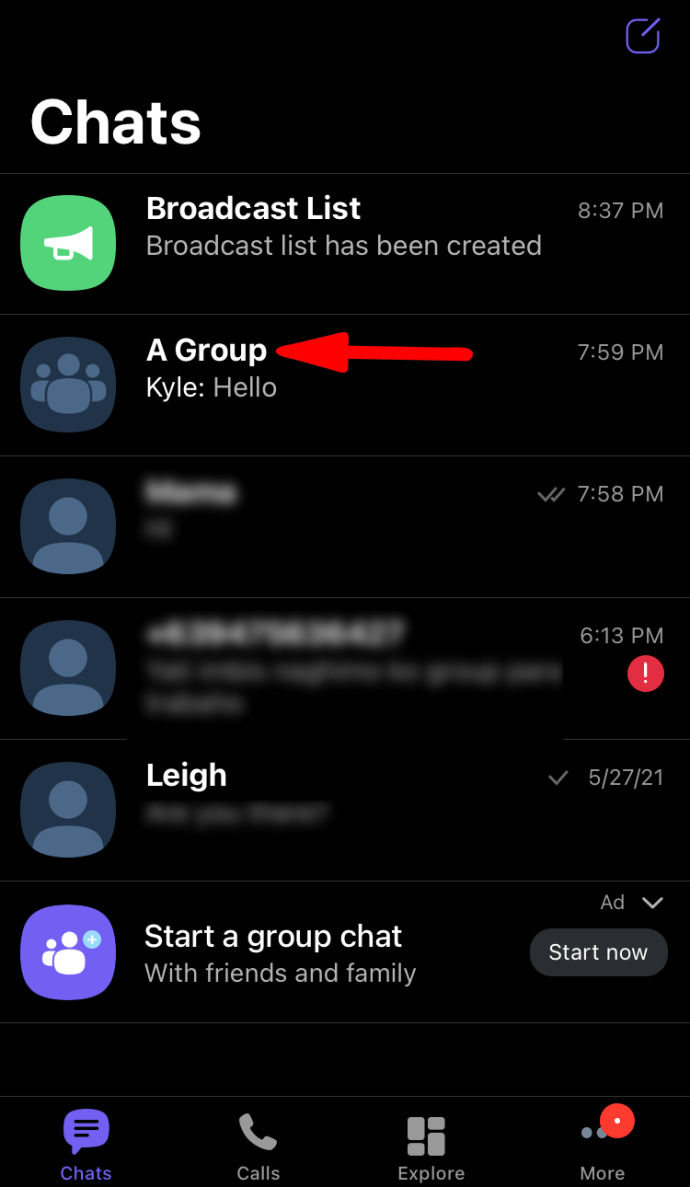
4. На врху екрана кликните на име групе.
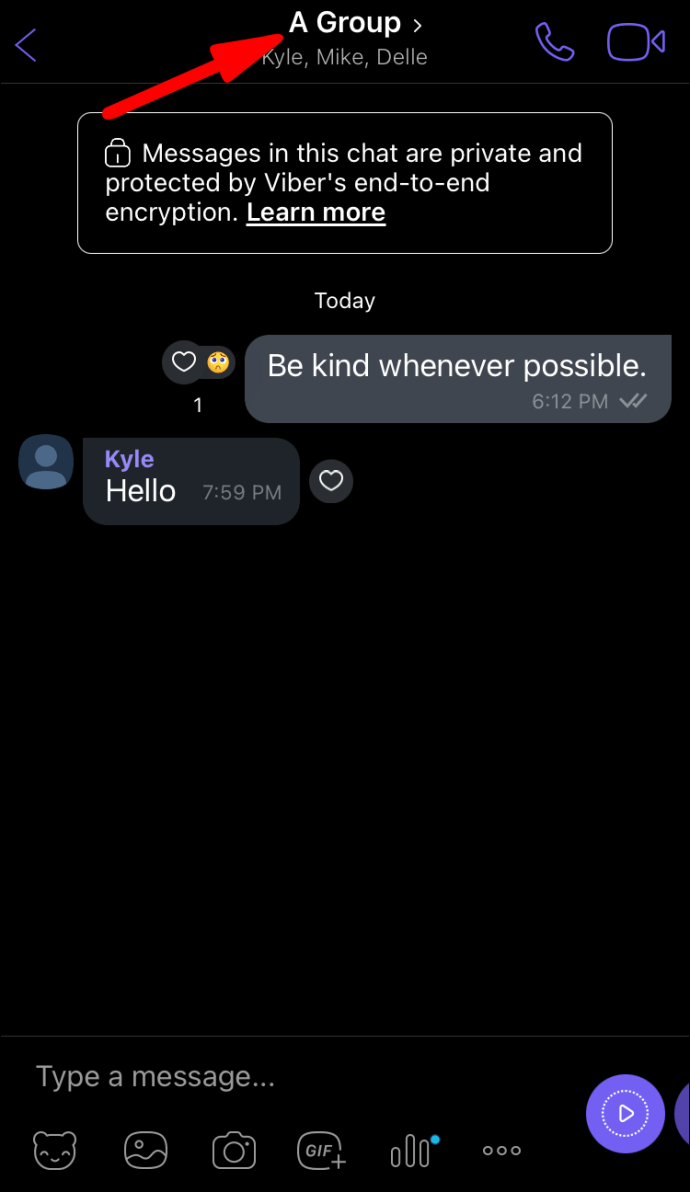
5. Кликните на „Информације“, а затим на „Информације о ћаскању“.
6. Изаберите „Напусти и избриши“.
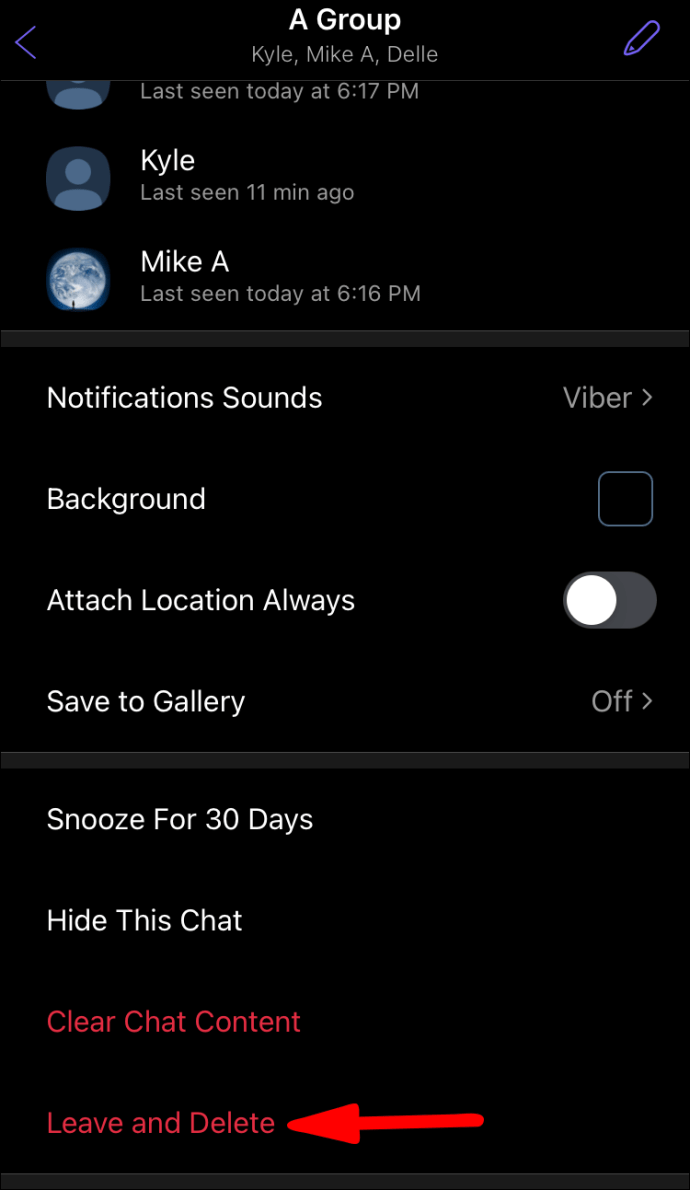
7. Потврдите да желите да напустите и избришите групно ћаскање.
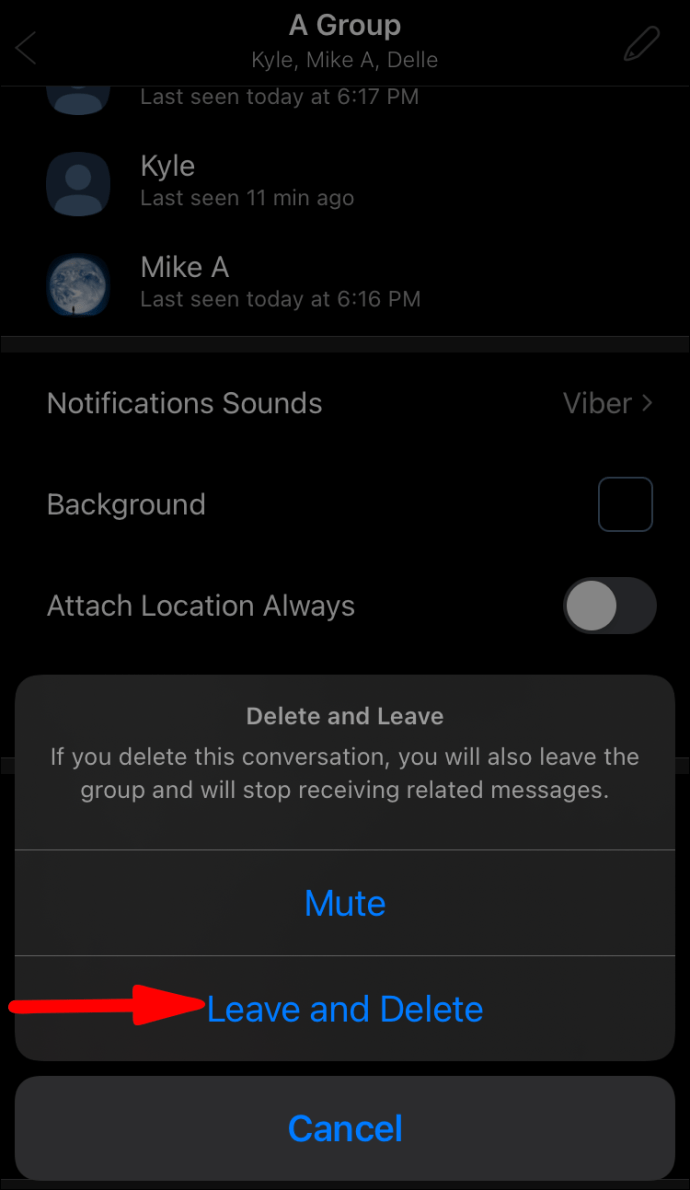
Да бисте се уклонили из групе преко радне површине:
1. Покрените апликацију „Вибер“.
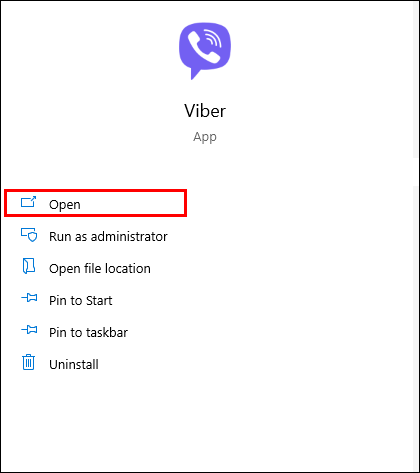
2. Кликните на групу коју желите да напустите.
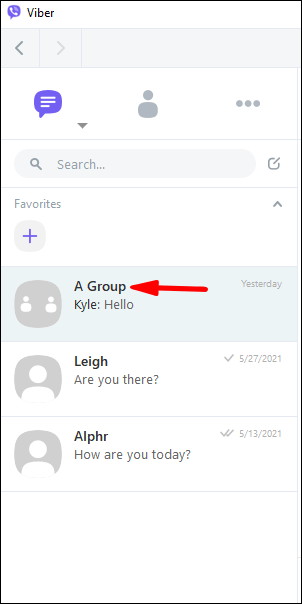
3. Изаберите икону „Инфо“.
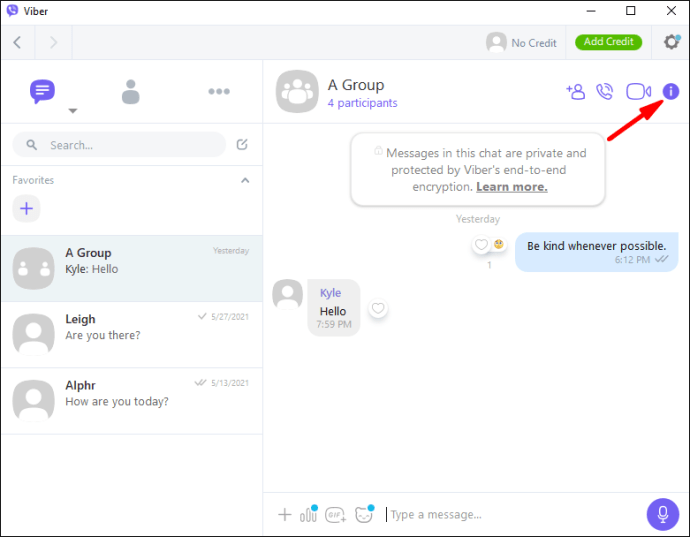
4. На дну екрана кликните на опцију „Напусти и избриши“.
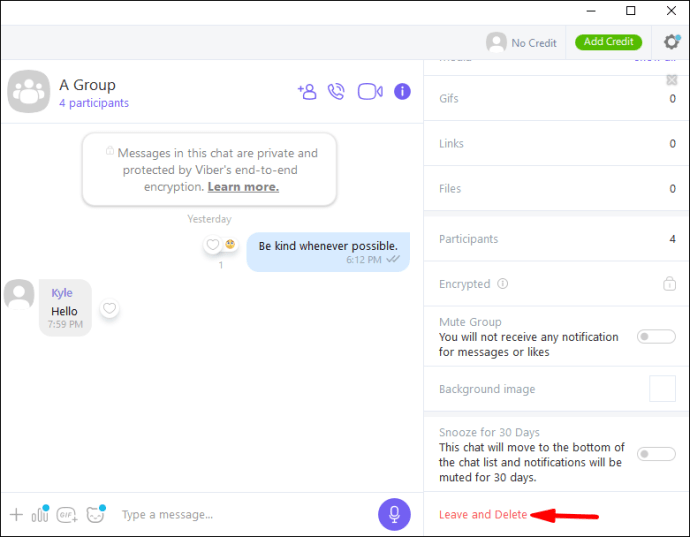
5. Затим потврдите да желите да „Напустите и избришете“ ову групу.
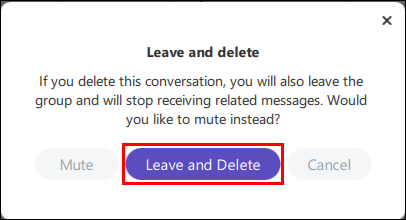
Да ли ће обавестити Вибер групу када одем?
Не постоји аутоматска порука која се приказује у групном ћаскању када је неко напусти. Међутим, други чланови групе могу приметити да се ваше име и слика профила више не појављују на листи учесника групе.
Како затворити групно ћаскање?
Да бисте затворили групно ћаскање као администратор:
1. Уклоните све чланове групе
2. Уклоните све администраторе
3. Затим напустите и избришите групно ћаскање
Да бисте уклонили све чланове групе преко Андроид-а:
1. Покрените апликацију „Вибер“.
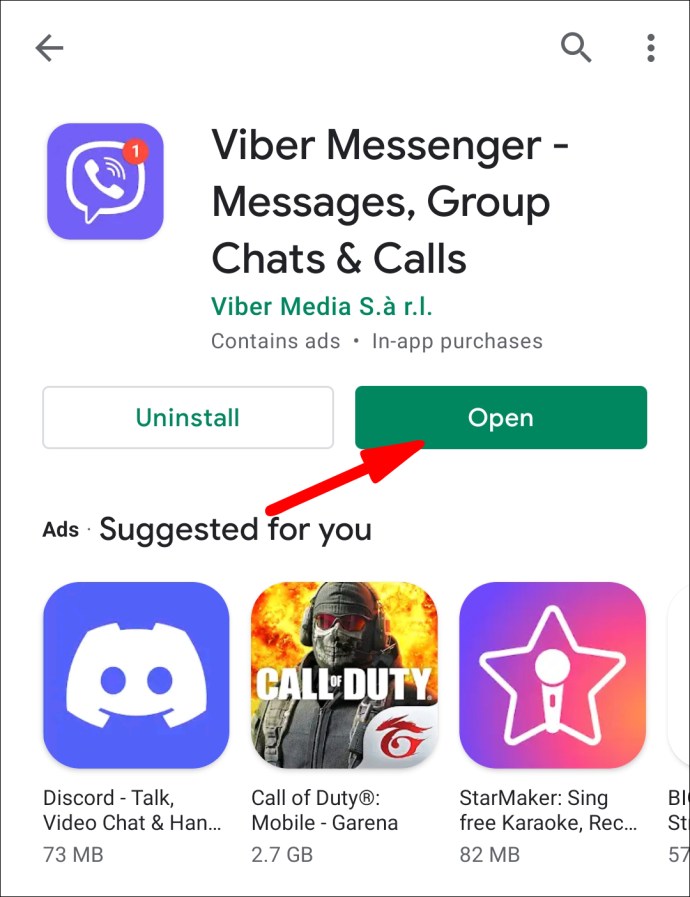
2. Кликните на „Ћаскања“.

3. Изаберите групу коју желите да затворите.

4. Кликните на икону „Инфо“ у менију са три тачке.

5. Изаберите „Информације о ћаскању“.

6. Испод „Учесници“ кликните на члана да бисте га уклонили.

7. Изаберите „Уклони из ћаскања“.

8. Поновите кораке 6 и 7 док се сви чланови не уклоне.
Да бисте уклонили све чланове групе преко иОС-а:
1. Покрените апликацију „Вибер“.
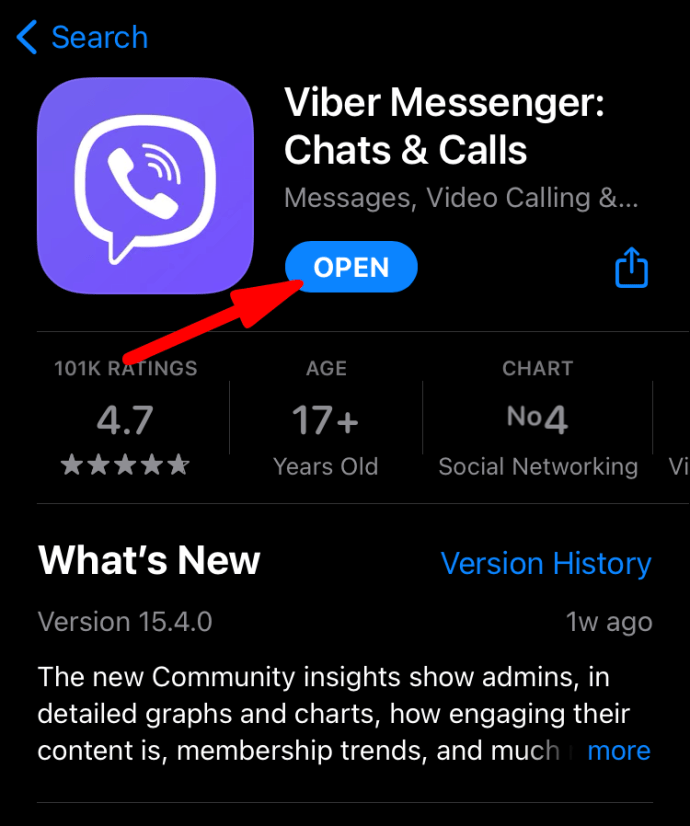
2. Кликните на „Ћаскања“.

3. Изаберите групу коју желите да затворите.

4. На врху екрана кликните на име групе.

5. Испод „Учесници“ кликните на члана да бисте га уклонили.

6. Изаберите „Уклони из ћаскања“.

7. Поновите кораке 5 и 6 док се сви чланови не уклоне.
Да бисте уклонили све чланове групе преко радне површине:
1. Покрените апликацију „Вибер“.
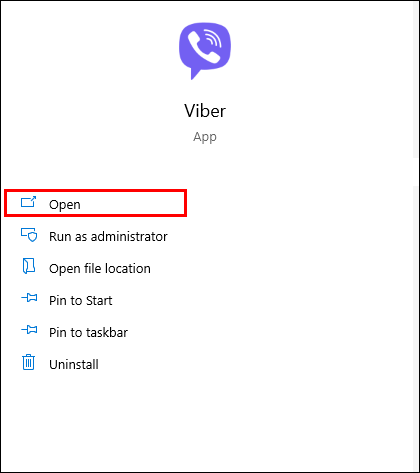
2. Изаберите групу коју желите да затворите.

3. Кликните на икону „Информације“.

4. Изаберите „Учесници“.

5. Кликните на “к” поред имена члана којег желите да уклоните.

6. Изаберите „Уклони“ из ћаскања.

7. Понављајте кораке 5 и 6 док сви чланови групе не буду уклоњени.
Уклоните администраторе групе из групног ћаскања
Да бисте уклонили све администраторе групе преко Андроид-а:
1. Покрените апликацију „Вибер“.
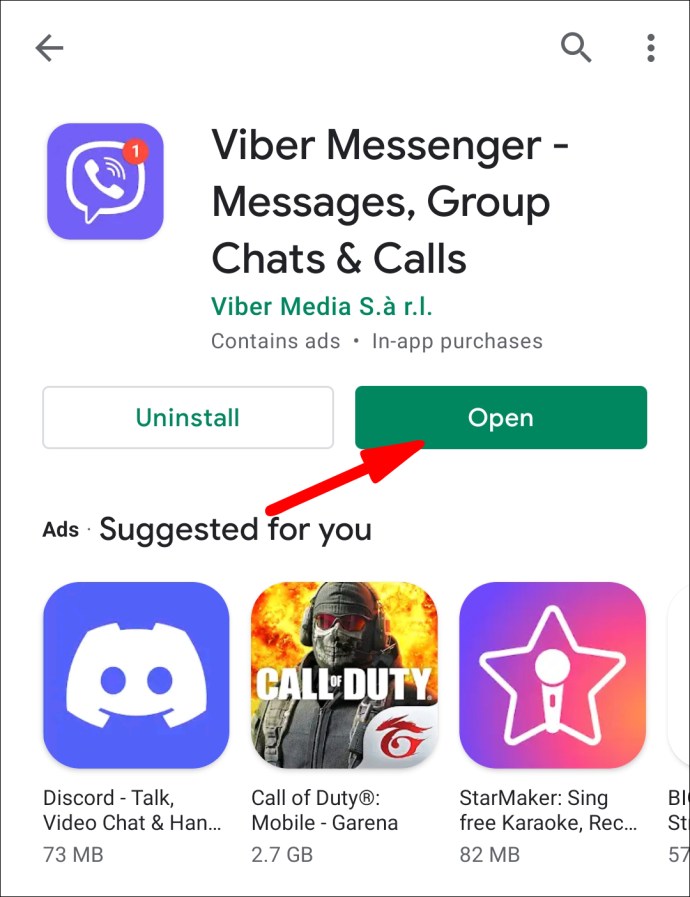
2. Кликните на „Ћаскања“.

3. Изаберите групу из које желите да уклоните члана администратора.

4. Кликните на икону „Инфо“ у менију са три тачке.

5. Изаберите „Информације о ћаскању“.

6. Испод „Учесници“ изаберите администратора којег желите да уклоните.

7. Кликните на „Уклони из ћаскања“.

8. Понављајте кораке 5 и 6 док сви чланови администратора не буду уклоњени.
Да бисте уклонили све администраторе групе преко иОС-а:
1. Покрените апликацију „Вибер“.
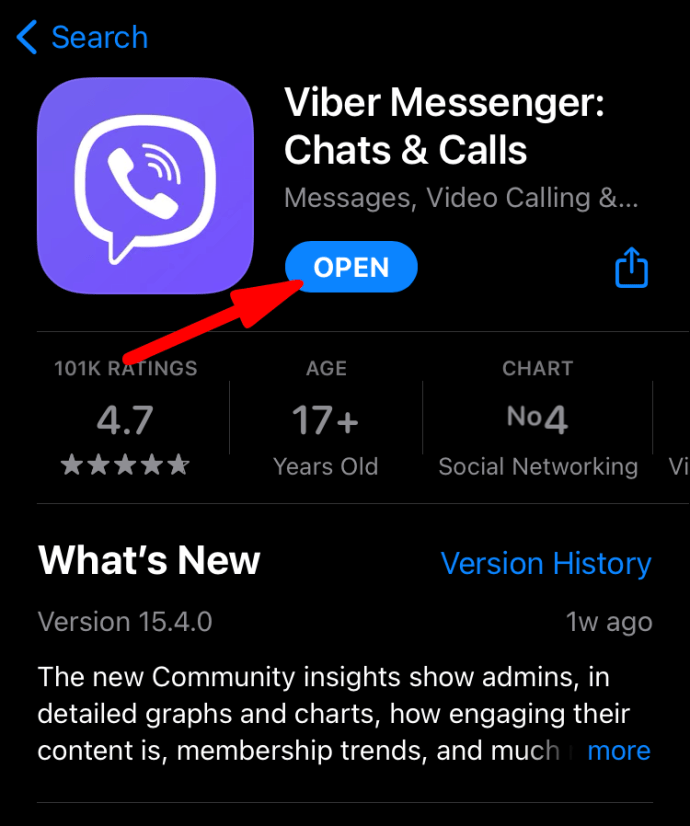
2. Кликните на „Ћаскања“.

3. Изаберите групу из које желите да уклоните чланове администратора.

4. На врху екрана кликните на име групе.

5. Испод „Учесници“ изаберите администратора којег желите да уклоните.

6. Кликните на „Уклони из ћаскања“.

7. Понављајте кораке 5 и 6 док сви чланови администратора не буду уклоњени.
Да бисте уклонили све администраторе групе преко радне површине:
1. Покрените апликацију „Вибер“.
2. Изаберите групу из које желите да уклоните чланове администратора.
3. Кликните на икону „Информације“.
4. Изаберите „Учесници“.
5. Кликните десним тастером миша на члана администратора да бисте га уклонили.
6. Изаберите „Уклони из ћаскања“.
7. Понављајте кораке 5 и 6 док сви чланови администратора не буду уклоњени.
Напустите и избришите групно ћаскање
Да бисте напустили и избрисали ћаскање преко Андроид-а:
1. Покрените апликацију „Вибер“.
2. Изаберите опцију „Ћаскања“.
3. Кликните на групу коју желите да напустите.
4. Кликните на „Информације“, „Информације о ћаскању“.
5. Изаберите „Напусти и избриши“.
6. Потврдите да желите да напустите и избришите групно ћаскање.
Да бисте напустили и избрисали ћаскање преко иОС-а:
1. Покрените апликацију „Вибер“.
2. Изаберите опцију „Ћаскања“.
3. Кликните на групу коју желите да напустите.
4. На врху екрана кликните на име групе.
5. Кликните на „Информације“, „Информације о ћаскању“.
6. Изаберите „Напусти и избриши“.
7. Потврдите да желите да напустите и избришите групно ћаскање.
Да бисте напустили и избрисали ћаскање преко десктопа:
1. Покрените апликацију „Вибер“.
2. Кликните на групу коју желите да напустите.
3. Изаберите икону „Инфо“.
4. На дну екрана кликните на опцију „Напусти и избриши“.
5. Затим потврдите да желите да „Напустите и избришете“ ову групу.
Одвојите се од Вибер групних ћаскања
Вибер-ово енд-то-енд шифровање за размену порука чини га једном од најбољих апликација за размену порука на свету – доступном на мобилним уређајима и десктопу. Његове приватне поруке и друге сјајне функције укључујући „Вибер игре“ привукле су преко 1,1 милијарду корисника. Омогућава члановима групе да се дискретно уклоне из група за ћаскање у било ком тренутку.
Сада када знате како да напустите групу и затворите групу као администратор, да ли сте напустили групу којој сте на крају желели да се поново придружите? Ако јесте, зашто сте желели да му се поново придружите? Волели бисмо да чујемо о најзанимљивијим групним разговорима чији сте члан - обавестите нас у одељку за коментаре испод.